Page 1
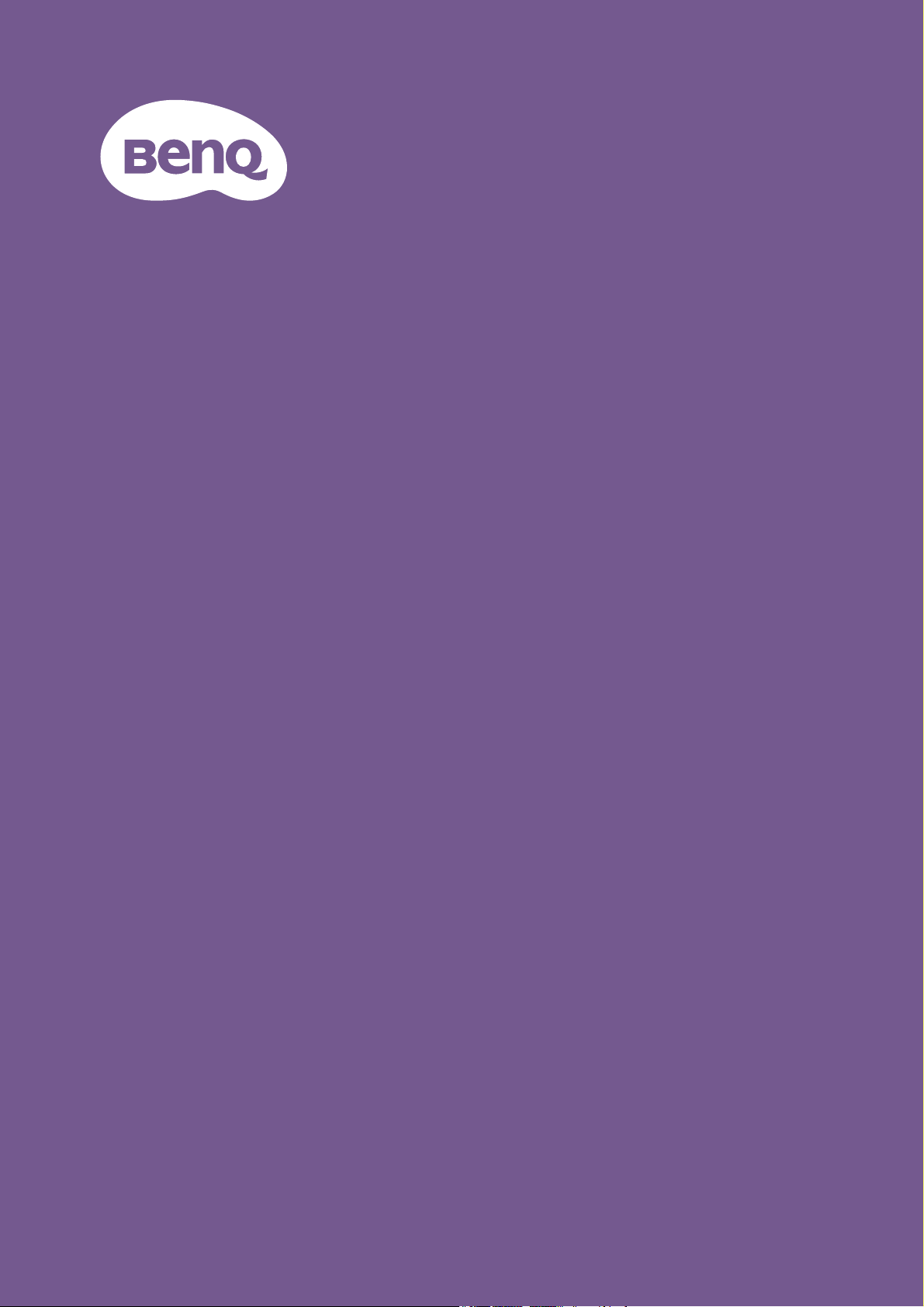
LCD-skjerm
Brukerhåndbok
Spillmonitor | EX-serien
Page 2

Copyright
Copyright © 2020 BenQ Corporation. Med enerett. Ingen deler av denne publikasjonen kan
reproduseres, transkriberes, lagres i et gjenhentingssystem eller oversettes til noe naturlig
språk eller datamaskinspråk, i noen form eller med noen metode, elektronisk, mekanisk, optisk,
kjemisk, manuelt eller på annen måte, uten skriftlig tillatelse på forhånd fra BenQ Corporation.
Fraskrivelse
BenQ Corporation fremsetter ingen krav eller garantier, verken uttrykte eller underforståtte,
med hensyn til innholdet i dette dokumentet og fraskriver seg konkret alle garantier om
salgbarhet eller egnethet for et bestemt formål. Videre forbeholder BenQ Corporation seg
retten til å revidere denne publikasjonen og fra tid til annen endre innholdet i dette dokumentet
uten at BenQ Corporation er forpliktet til å varsle om slike revideringer eller endringer.
Den flimringsfrie ytelsen kan påvirkes av eksterne faktorer som dårlig kabelkvalitet, ustabil
strømforsyning, signalinterferens eller dårlig jording, og er ikke begrenset til ovennevnte
eksterne faktorer. (Gjelder bare for flimmerfrie modeller.)
BenQ ecoFACTS
BenQ has been dedicated to the design and development of greener product as part of its
aspiration to realize the ideal of the "Bringing Enjoyment 'N Quality to Life" corporate vision
with the ultimate goal to achieve a low-carbon society. Besides meeting international regulatory
requirement and standards pertaining to environmental management, BenQ has spared no
efforts in pushing our initiatives further to incorporate life cycle design in the aspects of
material selection, manufacturing, packaging, transportation, using and disposal of the products.
BenQ ecoFACTS label lists key eco-friendly design highlights of each product, hoping to ensure
that consumers make informed green choices at purchase. Check out BenQ's CSR Website at
http://csr.BenQ.com/ for more details on BenQ's environmental commitments and
achievements.
2
Page 3
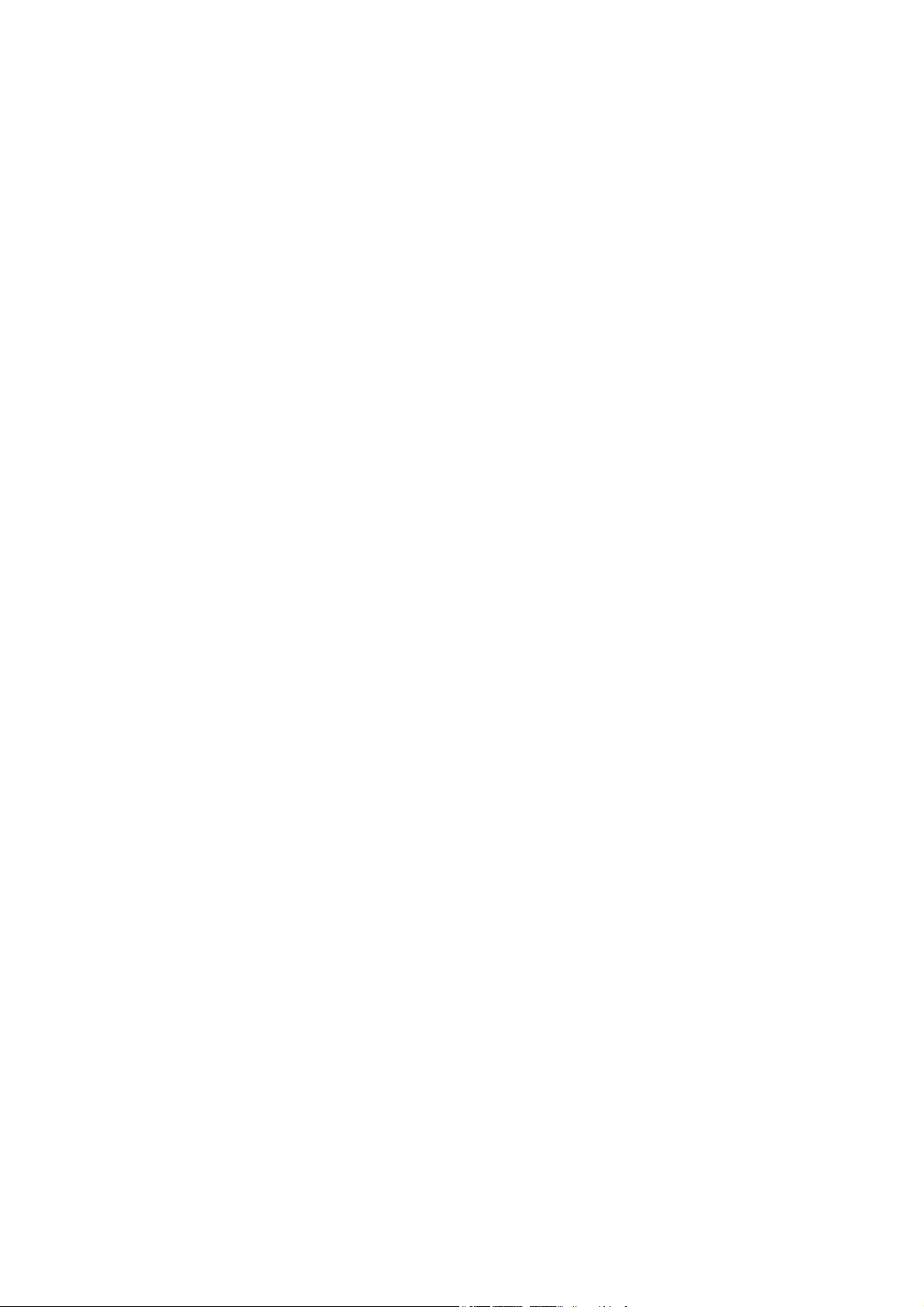
Produktstøtte
Dette dokumentet har som mål å tilby den mest oppdaterte og nøyaktige informasjonen til
kundene, og derfor kan alt innhold fra tid til annen endres uten forvarsel. Besøk gjerne
webområdet for å se siste versjon av dette dokumentet og produktinformasjonen. Tilgjengelige
filer varierer fra modell til modell.
1. Kontroller at datamaskinen er koblet til Internett.
2. Besøk det lokale webområdet fra Support.BenQ.com. Websidelayouten og innholdet kan
variere etter region/land.
• Brukerhåndbok og tilknyttet dokument
• Drivere og appikasjoner
• (Kun EU) Demonteringsinformasjon: Tilgjengelig på brukerhåndbokens nedlastingsside. Dette
dokumentet er utarbeidet i henhold til EU-regulering 2019/2021 om reparasjon eller resirkulering
av produktet ditt. Kontakt alltid lokal kundeservice hvis du trenger service/vedlikehold i
garantiperioden. Hvis du ønsker å reparere et produkt som ikke er dekket av garanti, anbefaler vi
at du kontakter kvalifisert servicepersonell og anskaffer reservedeler fra BenQ for å sikre
kompatibilitet. Ikke demonter produktet med mindre du er klar over konsekvensene. Hvis du ikke
finner demonteringsinformasjonen på produktet, kontakt lokal kundeservice for å få hjelp.
EPREL-registreringsnummer:
EX2780Q: 342327
3
Page 4

Strømsikkerhet
10-90% 0-3000m0-40°C 10-60% 0-12000m-20-60°C
Vennligst følg disse sikkerhetsinstruksjonene for å oppnå optimal ytelse og lang levetid for skjermen.
• Nettstrømpluggen isolerer dette utstyret fra nettstrømforsyningen.
• Strømforsyningsledningen fungerer som en strømfrakoblingsenhet for utstyr som kan plugges
inn. Kontakten bør finnes nær utstyret og lett tilgjengelig.
• Dette produktet må opereres med typen strøm som er angitt på merkeplaten. Hvis du er
usikker på hva slags strøm som er tilgjengelig, kontakt forhandleren eller det lokale
strømselskapet.
• Klasse I innpluggbart utstyr av type A må kobles til beskyttelsesjord.
• En godkjent strømledning større enn eller lik H03VV-F eller H05VV-F, 2G eller 3G, 0,75mm2
må brukes.
• Bruk bare strømledningen som ble levert av BenQ. Aldri bruk en strømledning som synes å
være ødelagt eller slitt.
• (Hvis en fjernkontroll medfølger) FARE FOR EKSPLOSJON HVIS BATTERIET SKIFTES UT
MED EN FEILAKTIG TYPE. KAST BRUKTE BATTERIER I HENHOLD TIL
INSTRUKSJONENE.
For modeller med adapter:
• Bruk bare strømadapteren som leveres sammen med LCD-skjermen. Bruk av en annen type
strømadapter vil føre til feilfunksjon og/eller fare.
• Sørg for tilfredsstillende ventilasjon rundt adapteren når du bruker den til å drive enheten
eller lade batteriet. Ikke dekk til strømadapteren med papir eller andre gjenstander som vil
redusere kjølingen. Ikke bruk strømadapteren mens den befinner seg i en bærevæske.
• Koble strømadapteren til en passende strømkilde.
• Ikke prøv å betjene strømadapteren. Det finnes ingen servicedeler på innsiden. Skift ut
enheten hvis den er skadet eller blir utsatt for overdreven fuktighet.
Pleie og rengjøring
• Ikke plasser skjermen med forsiden ned på gulvet eller direkte på skrivebordets overflate. I
motsatt fall kan det oppstå riper på paneloverflaten.
• Utstyret må sikres til bygningsstrukturen før bruk.
• (For modeller som støtter vegg- eller takmontering)
• Installer skjermen og skjermmonteringssettet på en vegg med flat overflate.
4
Page 5
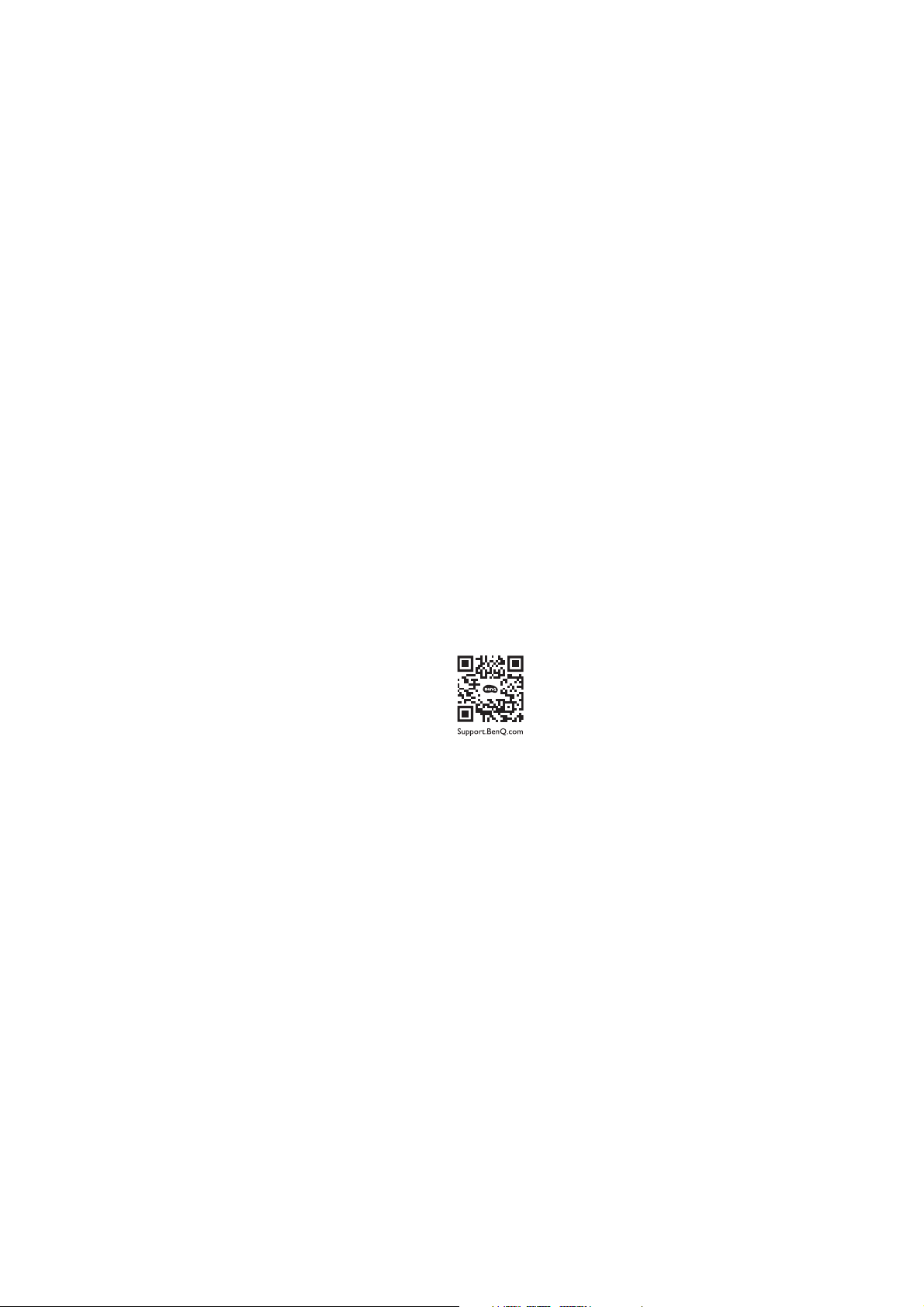
• Kontroller at veggmateriale og standard veggmonteringsbrakett (kjøpes separat) er stabile og tåler
skjermens vekt.
• Slå av skjermen og strømmen før du kobler kablene fra LCD-skjermen.
• Plugg alltid ut produktet fra strømkontakten før rengjøring. Rengjør LCD-skjermens overflate
med en lofri klut som ikke lager riper. Unngå bruk av væsker, aerosol eller rengjøringsmidler
for glass/vinduer.
• Spor og åpninger på baksiden eller på toppen av kabinettet er for ventilasjon. De må ikke
blokkeres eller dekkes til. Skjermen bør aldri plasseres nær eller over radiatoren eller
varmekilder, og heller ikke i en innkapsling med mindre det sørges for tilstrekkelig ventilasjon.
• For å unngå personskade eller skade på skjermen må du ikke plassere noe tungt på den.
• Vurder å beholde esken og emballasjen for senere bruk i tilfelle skjermen skal transporteres.
• Se produktetiketten hvis du vil se informasjon om nominelle strømverdier, produksjonsdato
og identifiserende merker.
Vedlikehold
• Ikke forsøk å utføre service og vedlikehold på egen hånd. Åpning eller fjerning av produktets
deksler kan utsette deg for farlig spenning eller andre risikoer. Ved misbruk av typen ovenfor
eller andre uhell, for eksempel hvis du miste skjermen i gulvet eller feilhåndterer den på en
annen måte, må du kontakte kvalifisert personale for service.
• Kontakt kjøpsstedet eller besøk det lokale webområdet fra Support.BenQ.com hvis du vil ha
mer støtte.
Forsiktig
• Skjermen bør være 50 til 70 cm (20 til 28 tommer) unna øynene dine.
• Å se på skjermen over lengre tid føre til slitne øye og redusert synsevne. Hvil øynene i 5 til
10 minutter for hver time du bruker produktet.
• Reduser øyebelastningen ved å fokusere på gjenstander langt borte.
• Hypping blunking og øyeøvelser bidrar til å forebygge tørre øyne.
5
Page 6
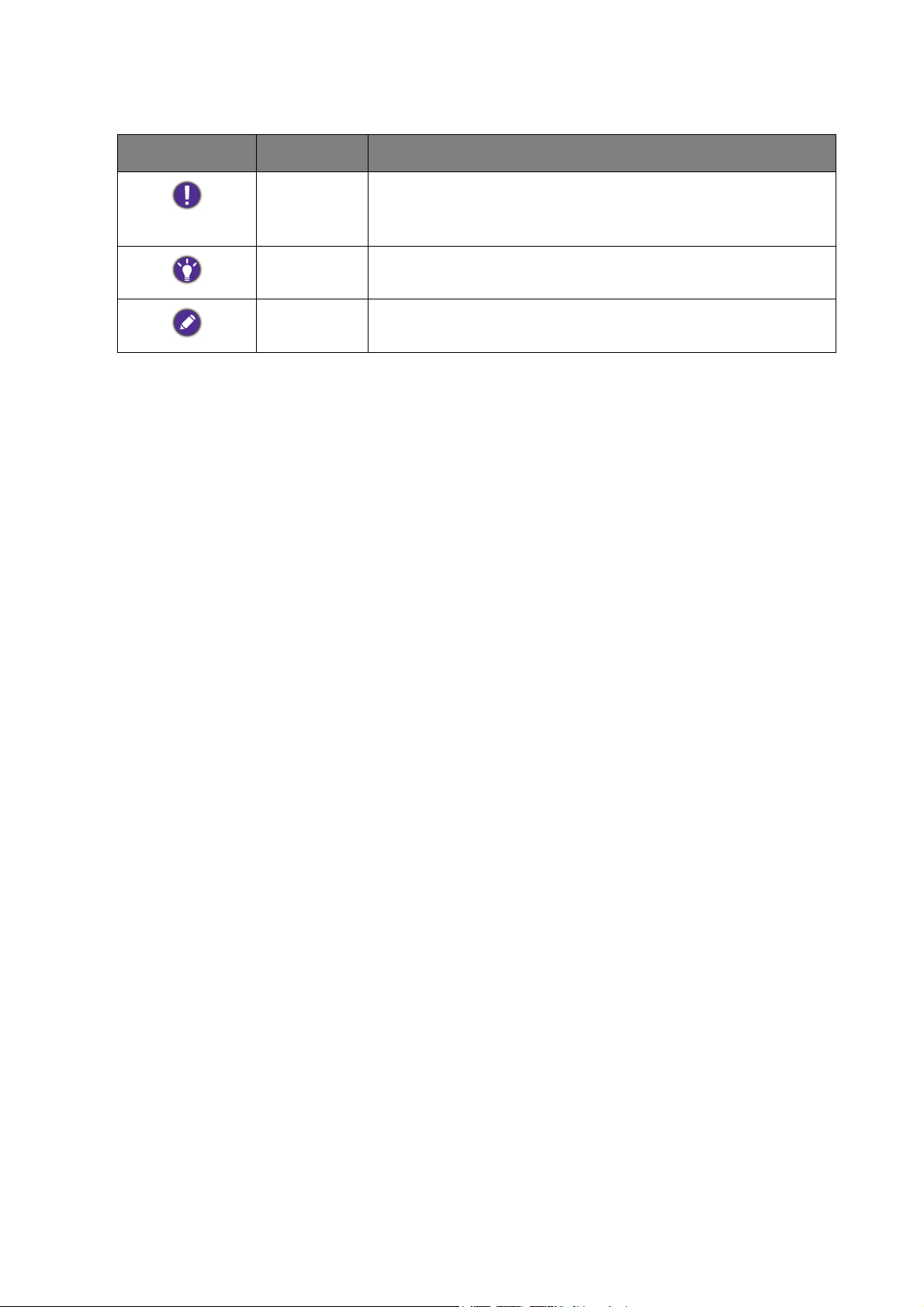
Typografi
Ikon/symbol Element Betydning
Advarsel Informasjon hovedsakelig for å forhindre skade på
komponenter, data eller personskade som skyldes misbruk
og feilaktig drift eller virkemåte.
Tips Nyttig informasjon for å fullføre en oppgave.
Merk Tilleggsinformasjon.
I dette dokumentet kan nødvendige trinn for å nå en meny vises i kondensert form, for
eksempel: Menu (Meny) > System > Information (Informasjon).
6
Page 7
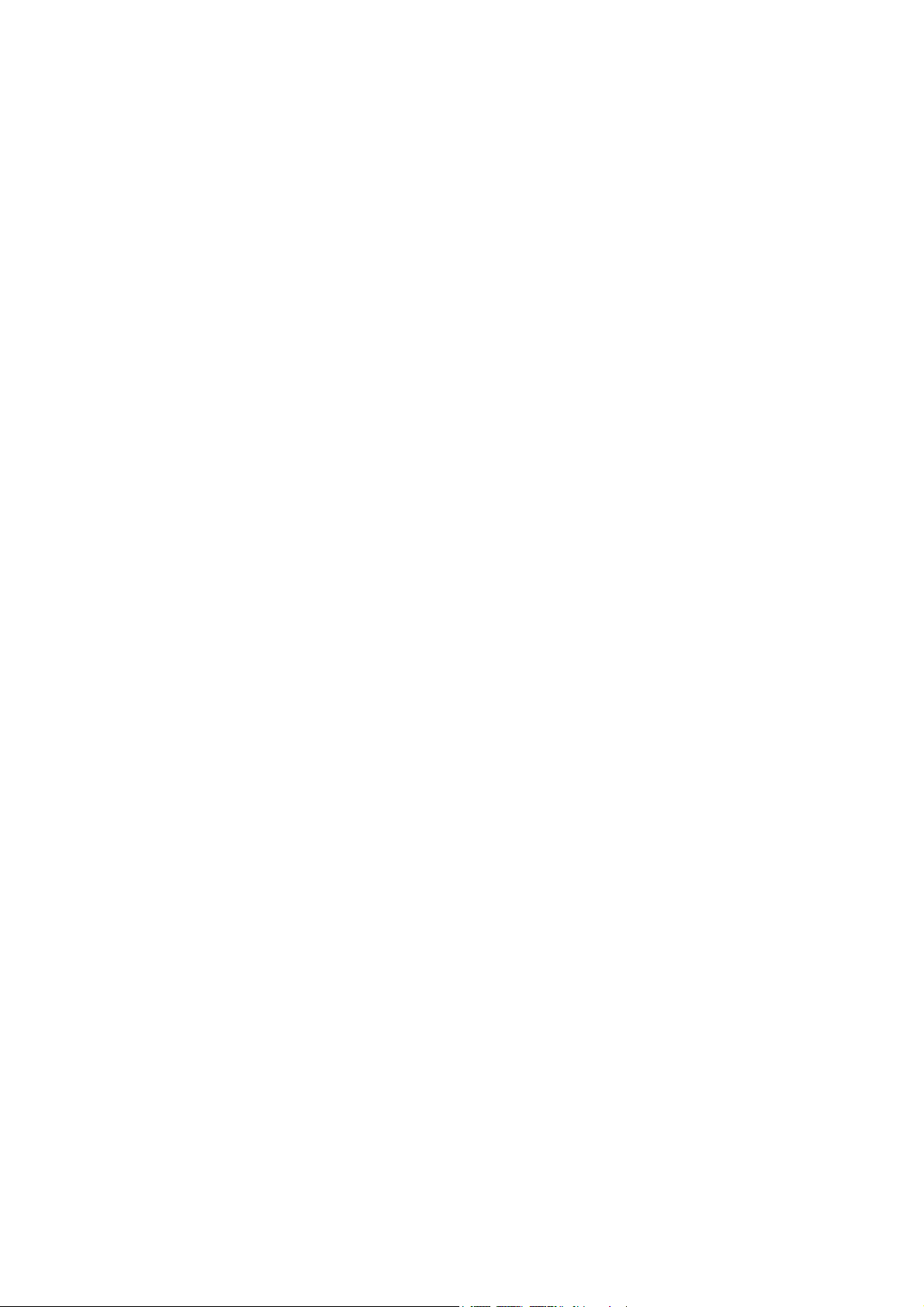
Innhold
Copyright ...................................................................................................................................... 2
Produktstøtte ............................................................................................................................... 3
Komme i gang ..............................................................................................................................9
Bli kjent med skjermen ............................................................................................................12
Frontvisning................................................................................................................................................ 12
Baksidevisning............................................................................................................................................ 12
Tilkoblinger ................................................................................................................................................13
Bli kjent med fjernkontrollen .................................................................................................14
Frontvisning................................................................................................................................................ 14
Installere batteriet.................................................................................................................................... 15
Hvordan du monterer skjermmaskinvaren .........................................................................17
Hvordan koble fra stativet og basen ....................................................................................................22
Bruke skjermens veggmonteringssett (modeller med VESA-standard monteringshull) ..........23
Få mest mulig ut av BenQ-skjermen .....................................................................................24
Nedlasting av LCD-skjermdriverfiler fra Internett........................................................................... 24
Slik installerer du skjermen på en ny datamaskin .............................................................................25
Hvordan oppgradere skjermen på en eksisterende datamaskin ...................................................26
Hvordan installere på Windows 10-systemer ...................................................................................27
Hvordan installere på Windows 8 (8.1)-systemer ...........................................................................28
Hvordan installere på Windows 7-systemer .....................................................................................29
Hvordan justere skjermen ......................................................................................................30
Fjernkontrollen ......................................................................................................................................... 30
Kontrollpanelet......................................................................................................................................... 31
5-veis kontroller og grunnleggende bruk av menyer .......................................................................32
Arbeide med hurtigtaster .......................................................................................................................34
Arbeide med HDR Mode (HDR-modus)-tasten......................................................................... 35
Justerer skjermens lysstyrke automatisk (Bright Intelligence Plus (Lysstyrkeintelligens
pluss)).......................................................................................................................................................... 36
Arbeide med HDR-teknologi................................................................................................................. 36
Justere volumet raskt .............................................................................................................................. 38
Velg et lydscenario................................................................................................................................... 38
Justere visningsmodusen......................................................................................................................... 38
Velge en passende bildemodus ..............................................................................................................39
Koble skjermen til ditt MacBook-produkt.......................................................................................... 39
Aktivere fargesyntilgjengelighet (Color Weakness (Fargesvakhet)).................................... 39
Aktivere FreeSync™ Premium.............................................................................................................. 39
Arbeide med teknologi for videoformatstøtte.................................................................................. 39
Navigere på hovedmenyen ......................................................................................................40
Input (Inndata)-meny ..........................................................................................................................41
7
Page 8
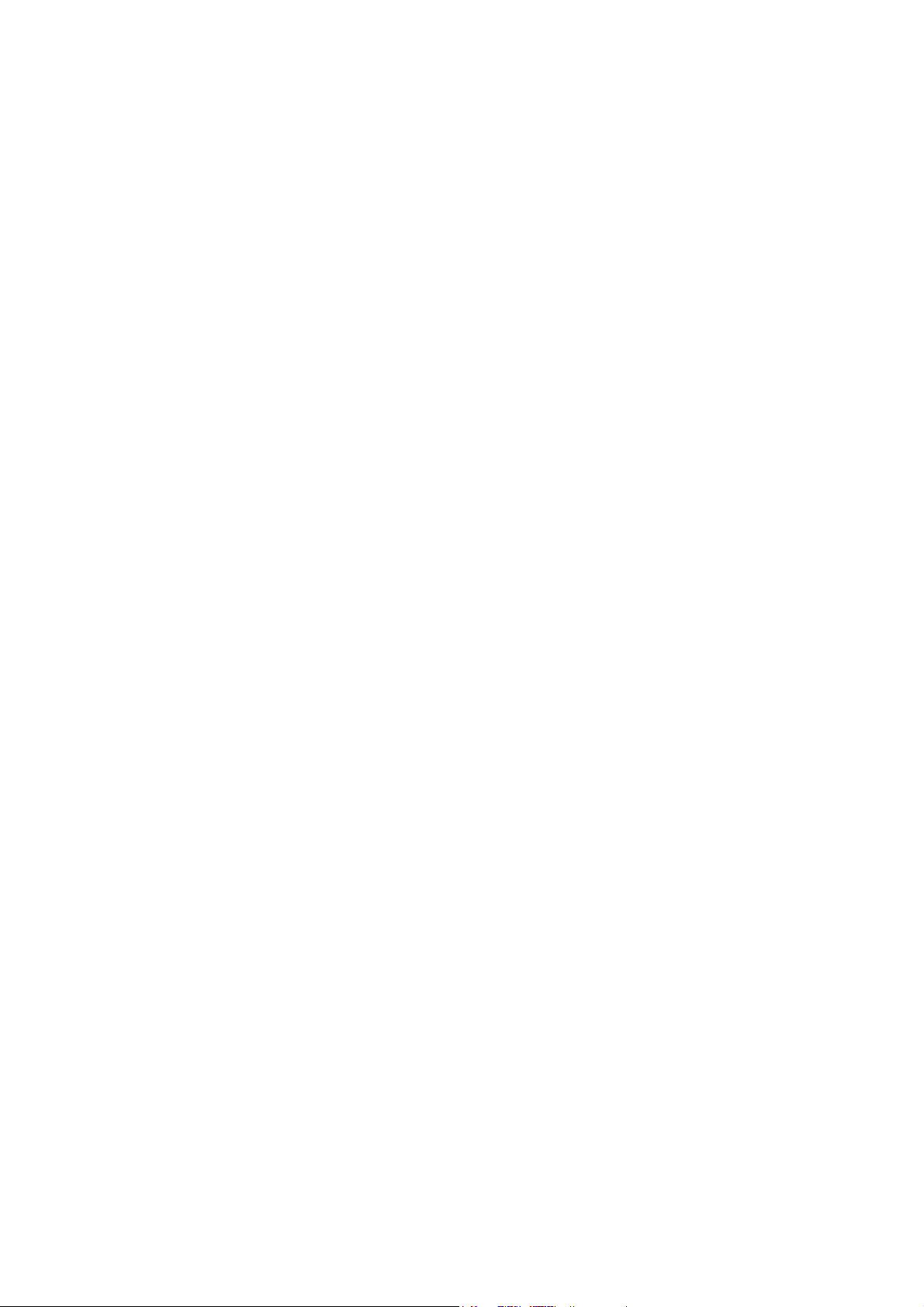
Picture (Bilde)-meny ........................................................................................................................... 42
Color (Farge)-meny ............................................................................................................................. 45
Audio (Lyd)-meny ................................................................................................................................. 49
Eye Care-meny ....................................................................................................................................... 51
Custom Key (Egendefinert tast)-meny ...................................................................................... 54
System-meny .......................................................................................................................................... 55
Feilsøking .................................................................................................................................... 58
Ofte stilte spørsmål (FAQ).................................................................................................................... 58
Trenger du mer hjelp?............................................................................................................................. 61
8
10/21/20
EX80-EM-V0
Page 9
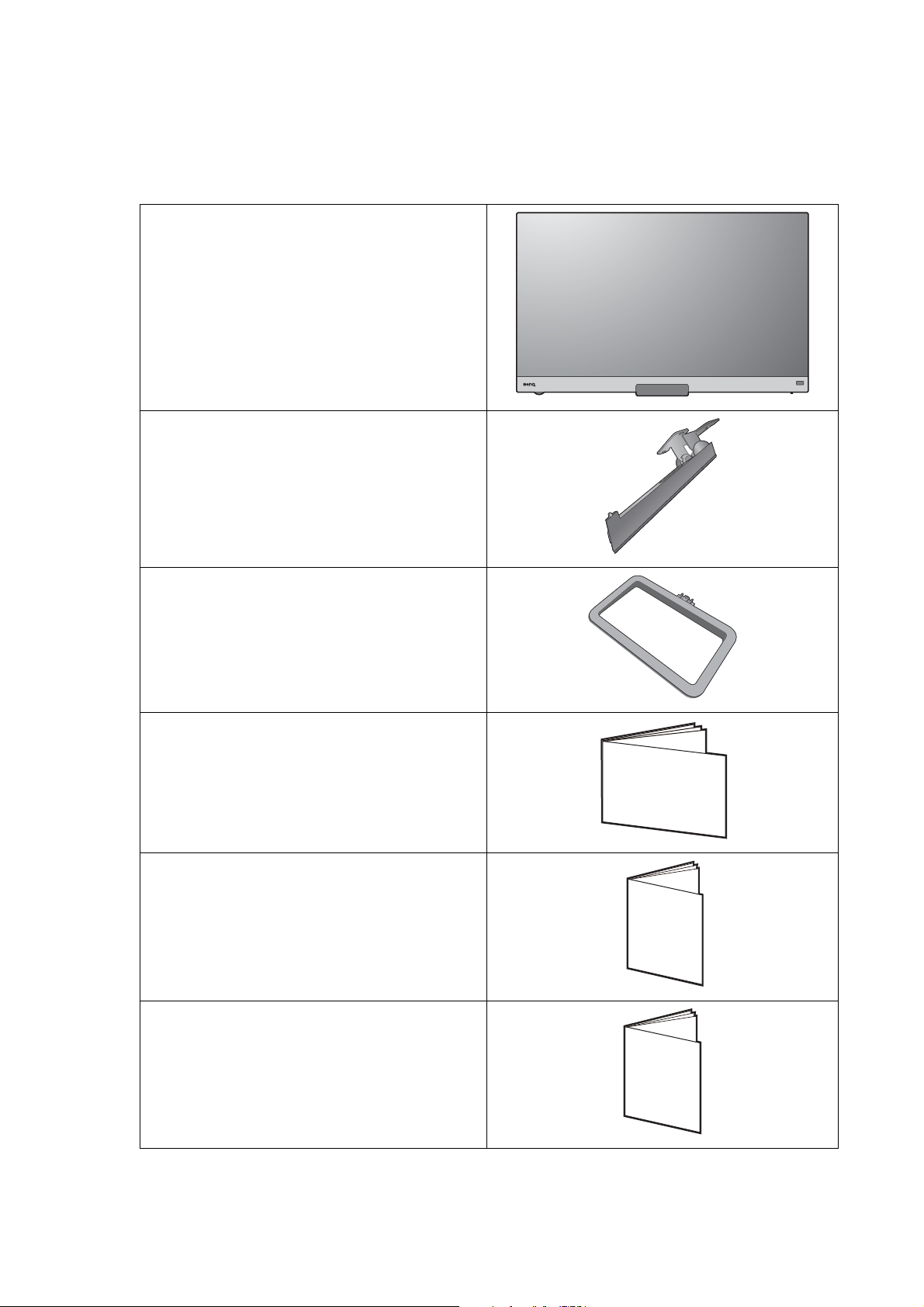
Komme i gang
Quick Start Gu
ide
Når du pakker ut, må du sjekke at du har følgende komponenter. Hvis noe mangler eller er
ødelagt, vennligst kontakt kjøpsstedet for å få en ny del.
BenQ LCD-skjerm
Skjermstativ
Skjermfot
Hurtigstartguide
Viktige sikkerhetsinstruksjoner
Regulatoriske forskrifter
Safety
Instructions
Regulatory
Statements
9 Komme i gang
Page 10
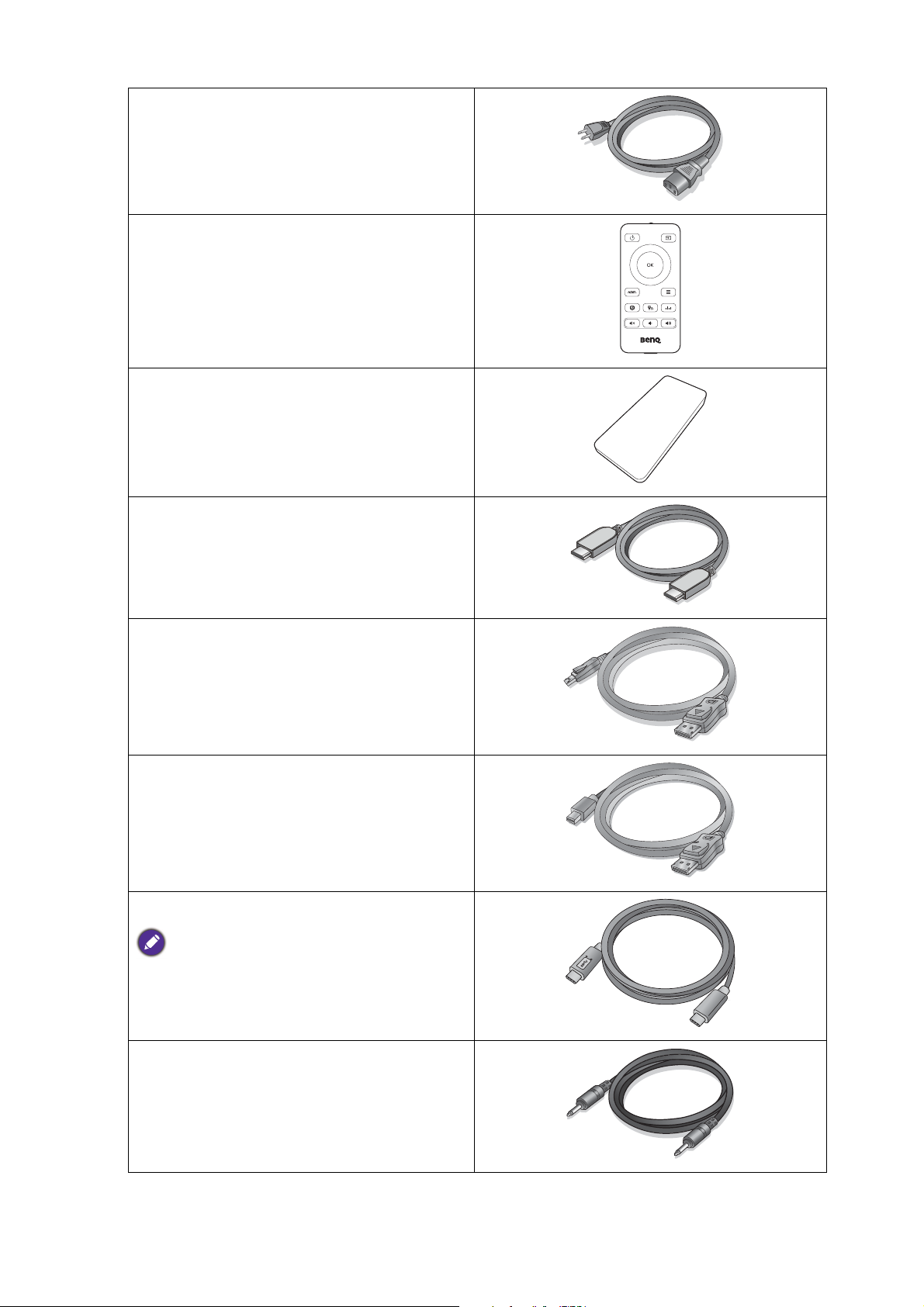
Strømledning
(Bildet kan avvike fra produktet som leveres
i din region.)
Fjernkontroll
(RC-0011, med ett CR2032-batteri)
Fjernkontrollholder
Videokabel: HDMI
Videokabel: DP
(Valgfritt tilbehør)
Videokabel: DP-til-mini-DP
(Valgfritt tilbehør)
Videokabel: USB-C™
Lengden på USB-C™-kabelen bør være mindre
enn 1 meter for å gjøre tilkoblingen enkelt.
Lydkabel
(Valgfritt tilbehør)
10 Komme i gang
Page 11

• Tilgjengelig tilbehør og de aktuelle bildene kan avvike fra det faktiske innholdet og produktet som leveres i ditt
område. Pakkens innhold kan endres uten forvarsel. Kabler som ikke følger med produktet, må kjøpes separat.
• Vurder å beholde esken og emballasjen for senere bruk i tilfelle du må transportere skjermen. Den tilpassede
skumgummipakningen er ideell beskyttelse for skjermen under transport.
Hold alltid produktet og tilbehøret utenfor rekkevidde for små barn.
11 Komme i gang
Page 12
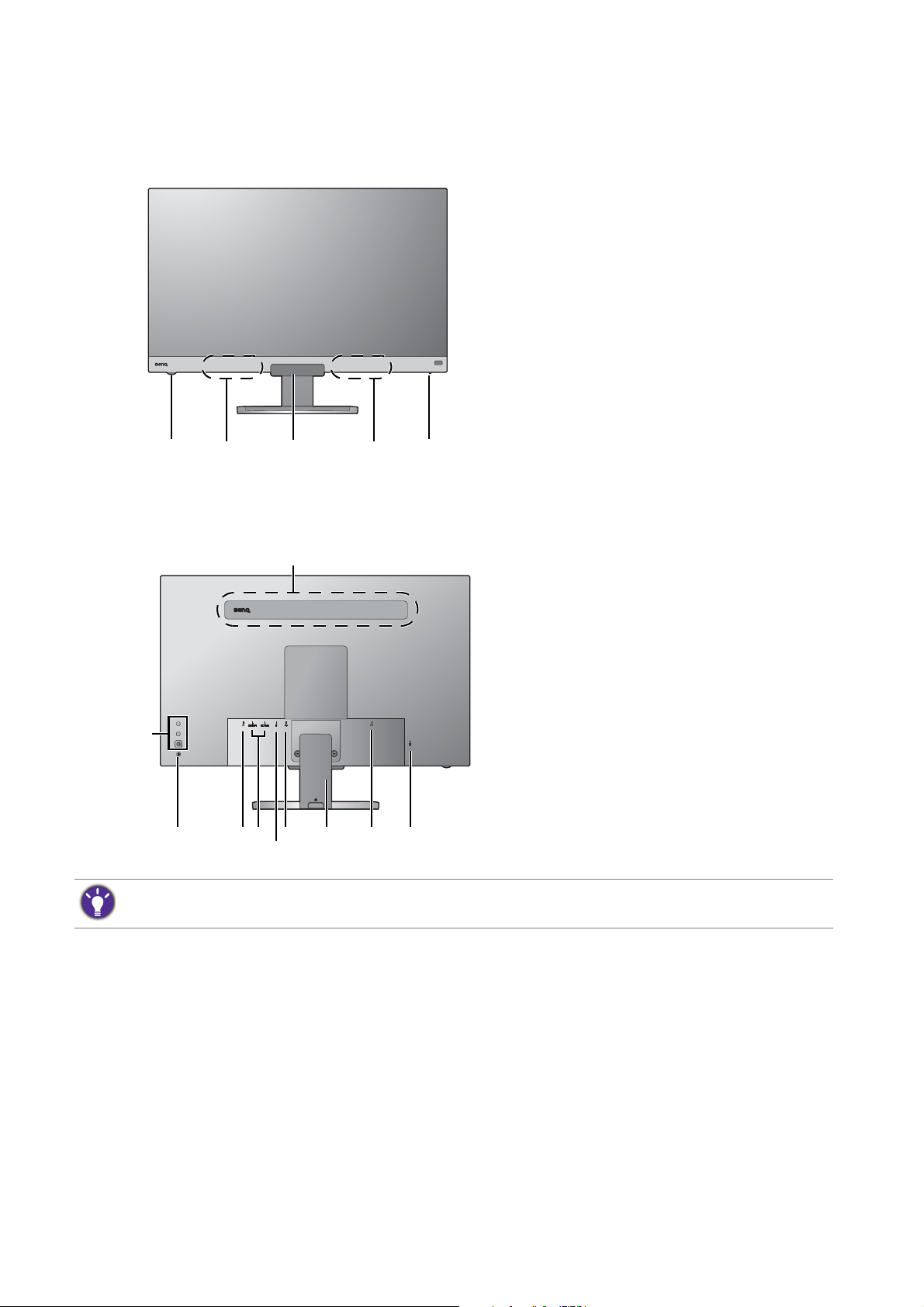
Bli kjent med skjermen
31422
97
10
11 128
6
13
14
5
Frontvisning
Baksidevisning
1. Volumknast
2. Høyttalere
3. Lyssensor / nærhetssensor /
IR-mottaker (for fjernkontroll)
4. Strømindikator
5. Høyttalere
• Ovenstående diagram kan variere avhengig av modell.
• Bildet kan avvike fra produktet som leveres i din region.
6. Kontrollknapper
7. Av/på-knapp
8. Hodetelefonplugg
9. HDMI-kontakt x 2
10. DisplayPort-kontakt
11. USB-C™-port (bare for dataoverføring)
12. Kabeldeksel
13. Nettstrømkontakt
14. Spor for Kensington-lås
12 Bli kjent med skjermen
Page 13
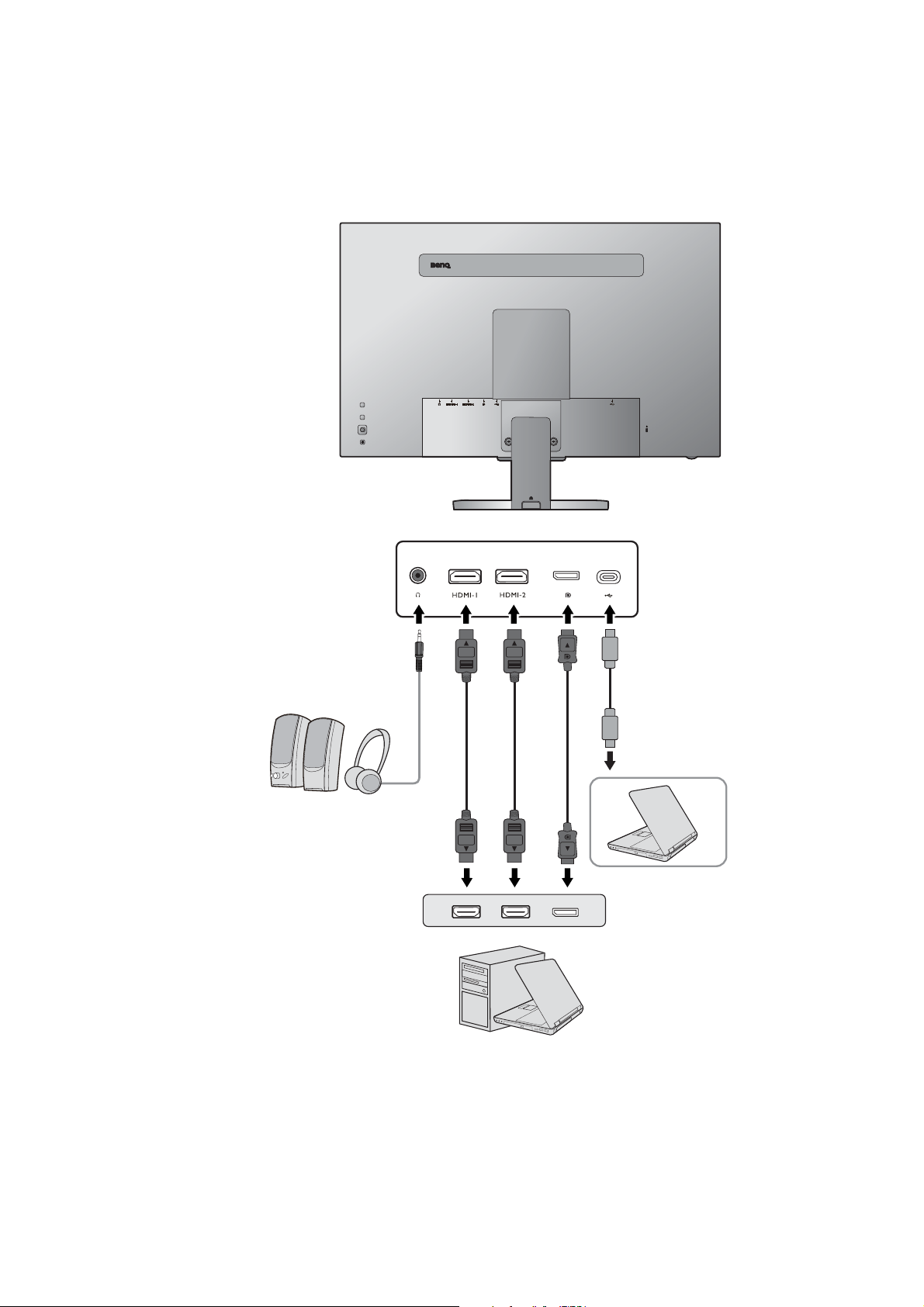
Tilkoblinger
PC/notisbok
Hodetelefon
Følgende tilkoblingsillustrasjoner er bare for referanseformål. Kabler som ikke følger med
produktet, må kjøpes separat.
Hvis du vil ha detaljerte tilkoblingsmetoder, se side 20.
13 Bli kjent med skjermen
Page 14
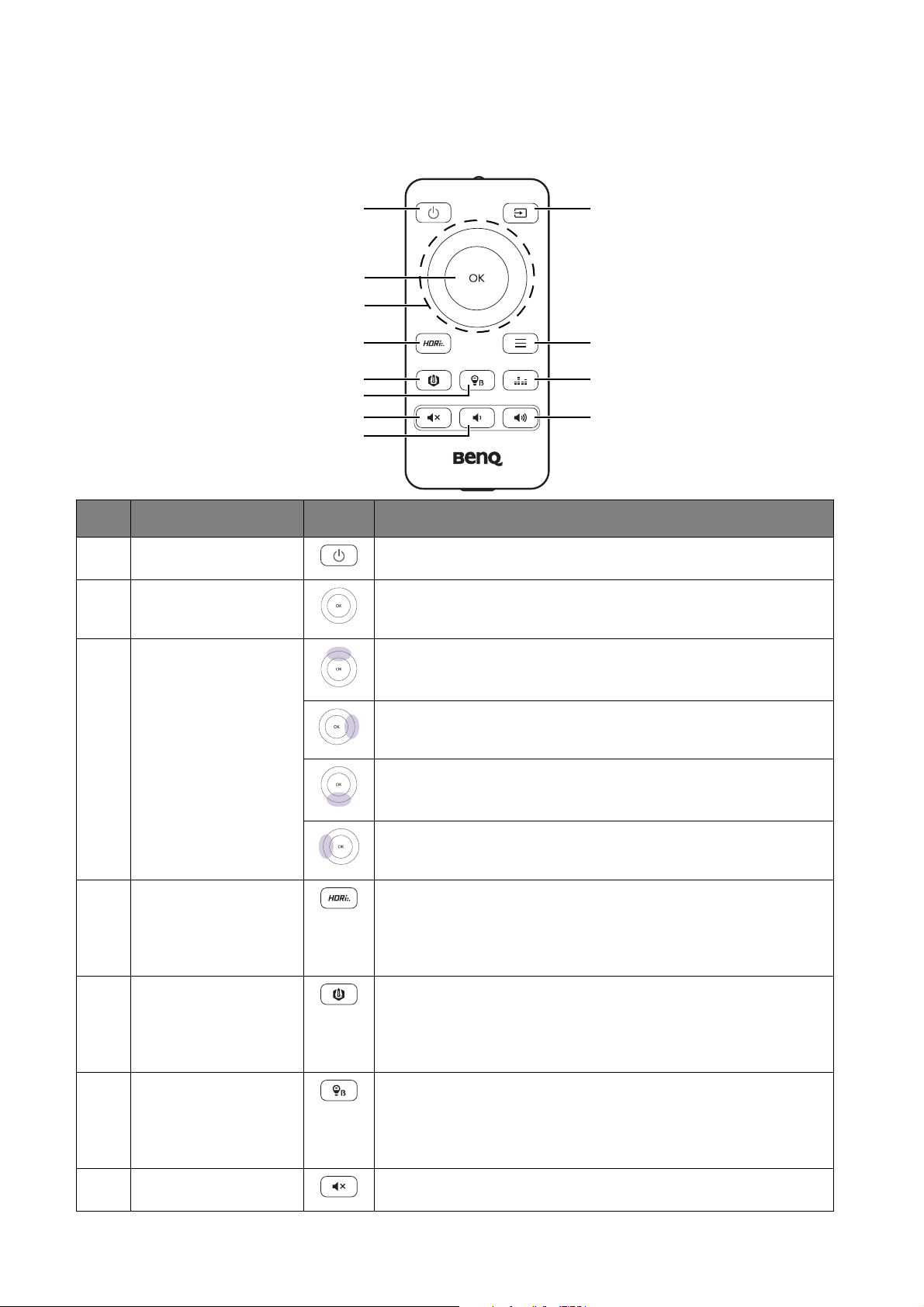
Bli kjent med fjernkontrollen
1
2
4
5
6
7
8
9
10
11
12
3
Frontvisning
Nr. Navn Ta st Beskrivelse
1 Av/på-tast Slå strømmen av eller på.
2 OK-tast • Åpner undermenyen.
• Bekrefter valget.
3 Navigeringstaster • Går til forrige valgte element.
• For justering opp/økning.
Åpner undermenyer.
• Går til neste valgte element.
• For justering ned/reduksjon.
• Returnerer til hovedmenyen.
• Går ut av OSD-menyen.
4 HDR Mode
(HDR-modus)-tast
Gir tilgang til en liste over HDR-alternativer. Trykk
gjentatte ganger for å bla gjennom disse alternativene. Se
Arbeide med HDR Mode (HDR-modus)-tasten på side 35
hvis du vil ha mer informasjon.
5 B.I.+-tast Aktiverer/deaktiverer B.I.+-funksjon. Se Justerer skjermens
lysstyrke automatisk (Bright Intelligence Plus
(Lysstyrkeintelligens pluss)) på side 36 hvis du vil ha mer
informasjon.
6 Low Blue
Light-tast
Åpner en liste over alternativer for Low Blue Light (Svakt
blått lys). Trykk gjentatte ganger for å bla gjennom disse
alternativene. Se Low Blue Light på side 52 hvis du vil ha
7 Dempetast Demper / øker volumet.
14 Bli kjent med fjernkontrollen
mer informasjon.
Page 15
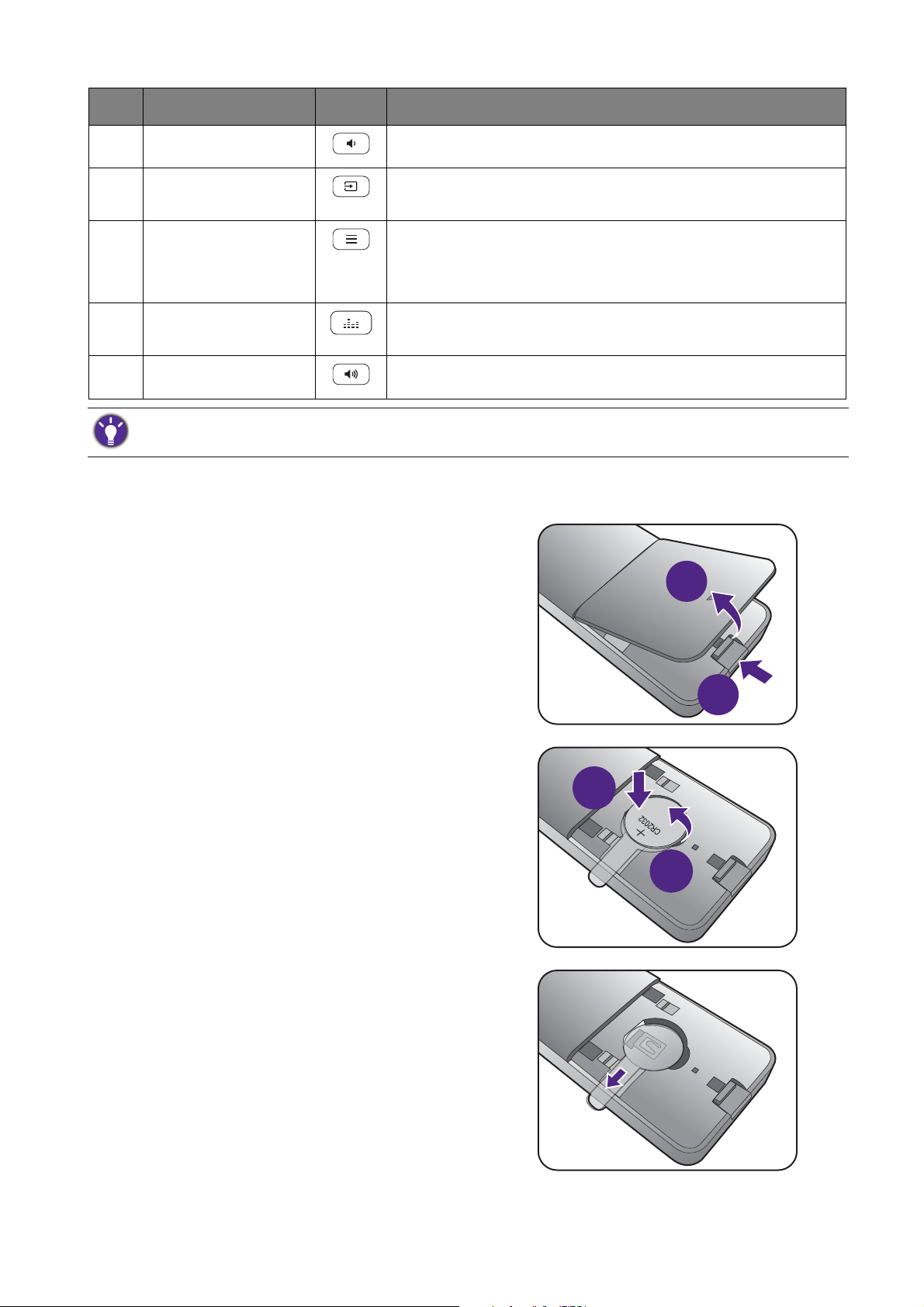
Nr. Navn Ta st Beskrivelse
2
1
2
1
8 Volum ned-tast Reduserer volumet.
9 Inndatakildetast Åpner en liste over tilgjengelige inndatakilder. Trykk
gjentatte ganger for å bla gjennom disse alternativene.
10 Menytast • Aktiver OSD-hovedmenyen.
• (Når hurtigtastmenyen er aktivert) Lukker
hurtigtastmenyen.
11 Audio Scenario
(Lydscenario)-tast
12 Volum opp-tast Øker volumet.
OSD = On Screen Display.
Gir tilgang til en liste over lydscenarioalternativer. Trykk
gjentatte ganger for å bla gjennom disse alternativene.
Installere batteriet
1. Snu fjernkontrollen. Fjern batteridekselet
som illustrert.
2. Press ned på øvre del av batteriet slik at
du kan fjerne batteriet fra nedre del som
vist.
3. Fjern batteriets isolasjonsark.
15 Bli kjent med fjernkontrollen
Page 16
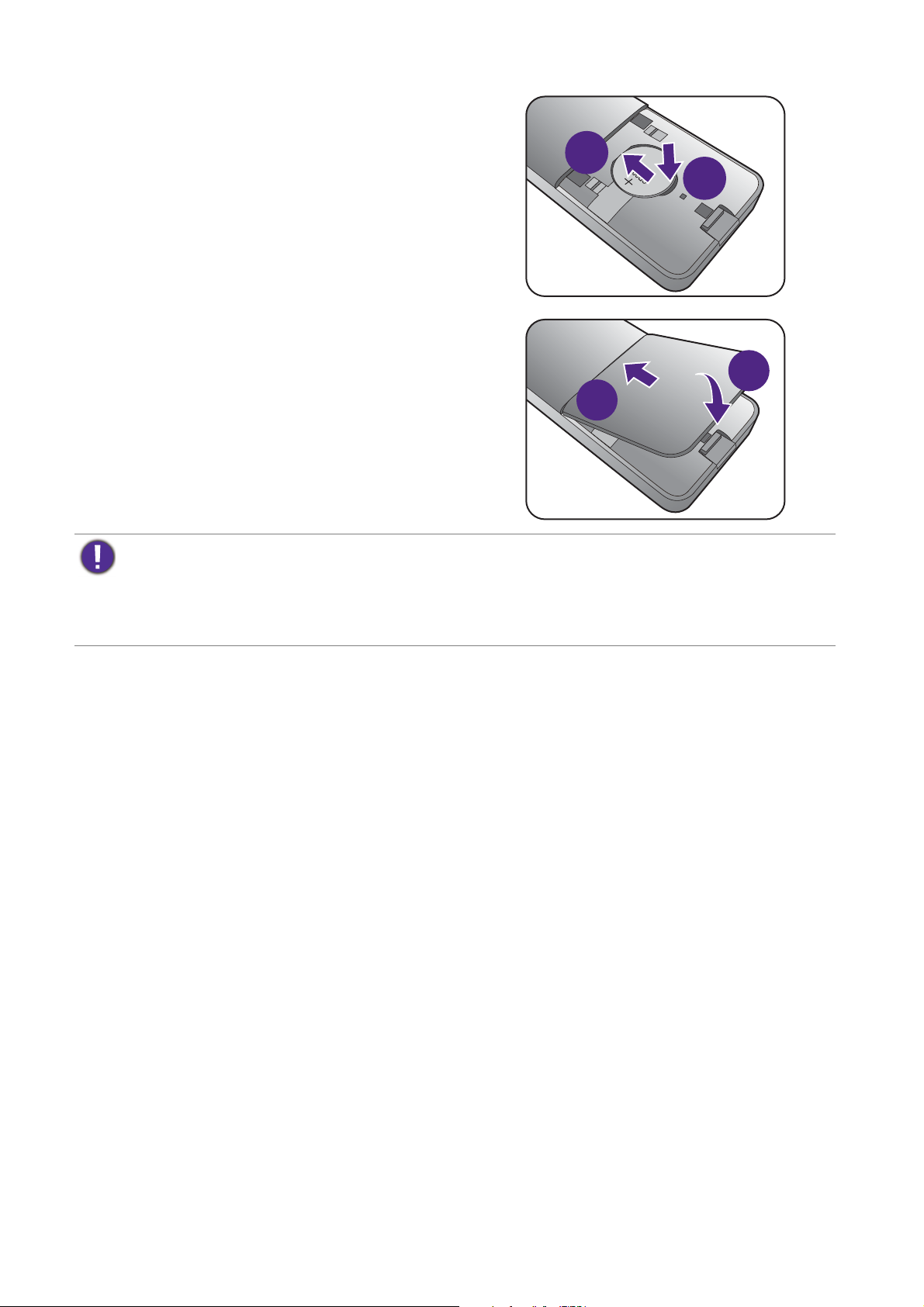
4. Sett det medfølgende batteriet (CR2032)
2
1
2
1
forsvarlig over på batteriholderen.
Kontroller at den positive terminalen (+)
vender oppover.
5. Sett på batteridekselet igjen.
Fjernkontrollen er klar til bruk nå.
• Hold fjernkontrollen og batteriet utenfor barns rekkevidde.
• Dette produktets medfølgende fjernkontroll inneholder et mynt- eller knappecellebatteri. Hvis mynt- eller
knappecellebatteriet svelges, kan det forårsake alvorlige interne forbrenninger i løpet av bare 2 timer, med fare
for liv og helse.
• Hvis fjernkontrollen ikke skal brukes i en lengre periode, fjerner du batteriet.
16 Bli kjent med fjernkontrollen
Page 17
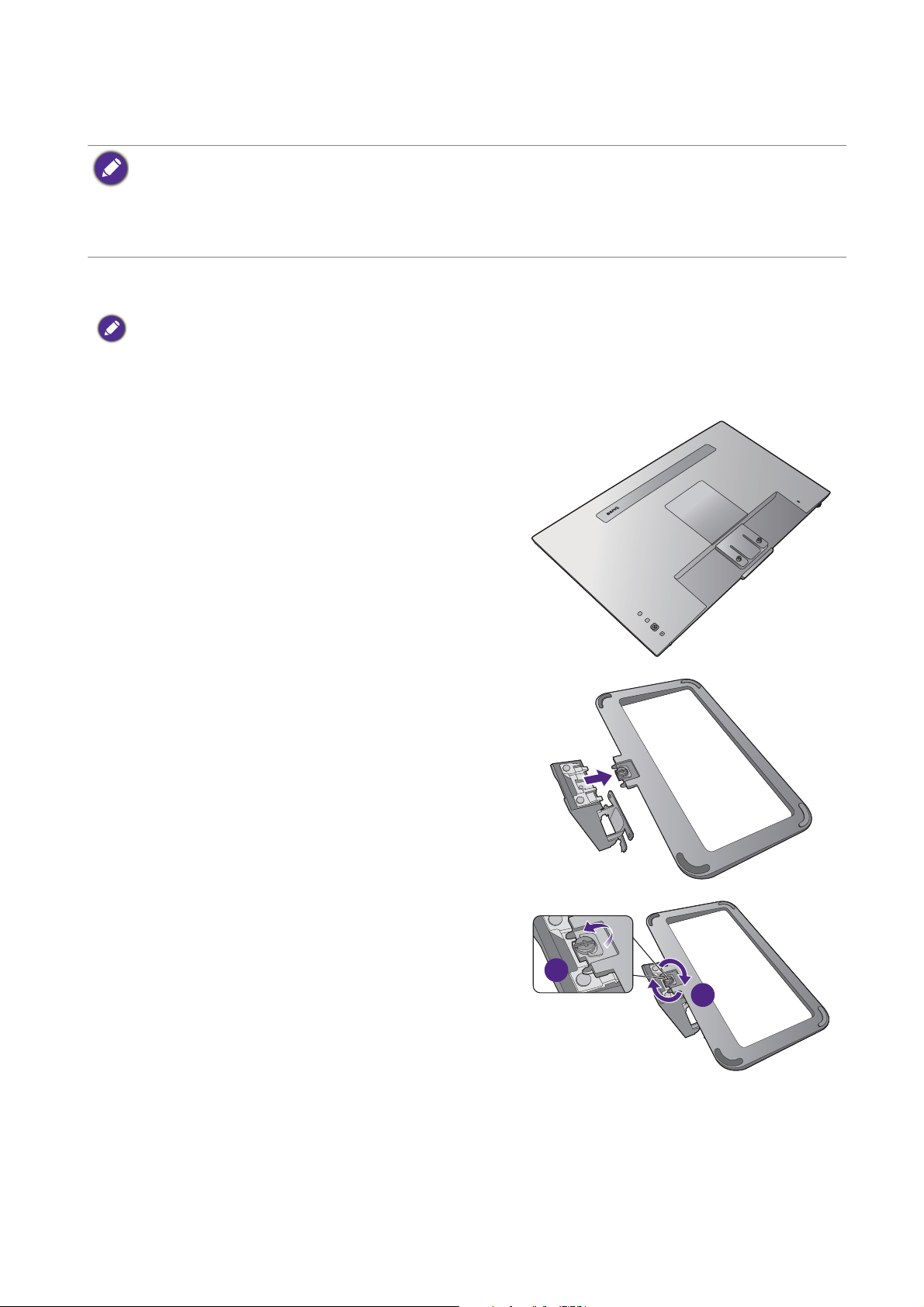
Hvordan du monterer skjermmaskinvaren
2
1
• Hvis datamaskinen er slått på, må du slå den av før du fortsetter.
Ikke koble til eller slå på strømmen til skjermen før du blir bedt om å gjøre det.
• Følgende illustrasjoner er bare for referanseformål. Tilgjengelige inndata- og utdataporter kan variere avhengig
av modellen du har kjøpt.
• Unngå å presse med fingeren på skjermoverflaten.
1. Fest skjermfoten.
Vær forsiktig for å unngå skade på skjermen. Hvis skjermoverflaten plasseres på en gjenstand, f.eks. en
stiftemaskin eller mus, kan det føre til at glasset sprekker eller LCD-laget skades. Dette innebærer at garantien
kan bli kjent ugyldig. Skyving eller skraping med skjermen på skrivebordet vil ripe opp eller skade skjermens
omgivelser og kontroller.
Beskytt skjermen og kabinettet ved å gjøre klart et flatt,
åpent område på skrivebordet, og plasser noe mykt
under skjermens innpakningspose som polstring.
Legg skjermen forsiktig ned på en flat, ren og polstret
overflate.
Fest skjermstativet til skjermbasen som vist inntil det
går i lås.
Hev vingeskruelokket og stram til vingeskruen som vist.
Skyv deretter lokket tilbake.
17 Hvordan du monterer skjermmaskinvaren
Page 18
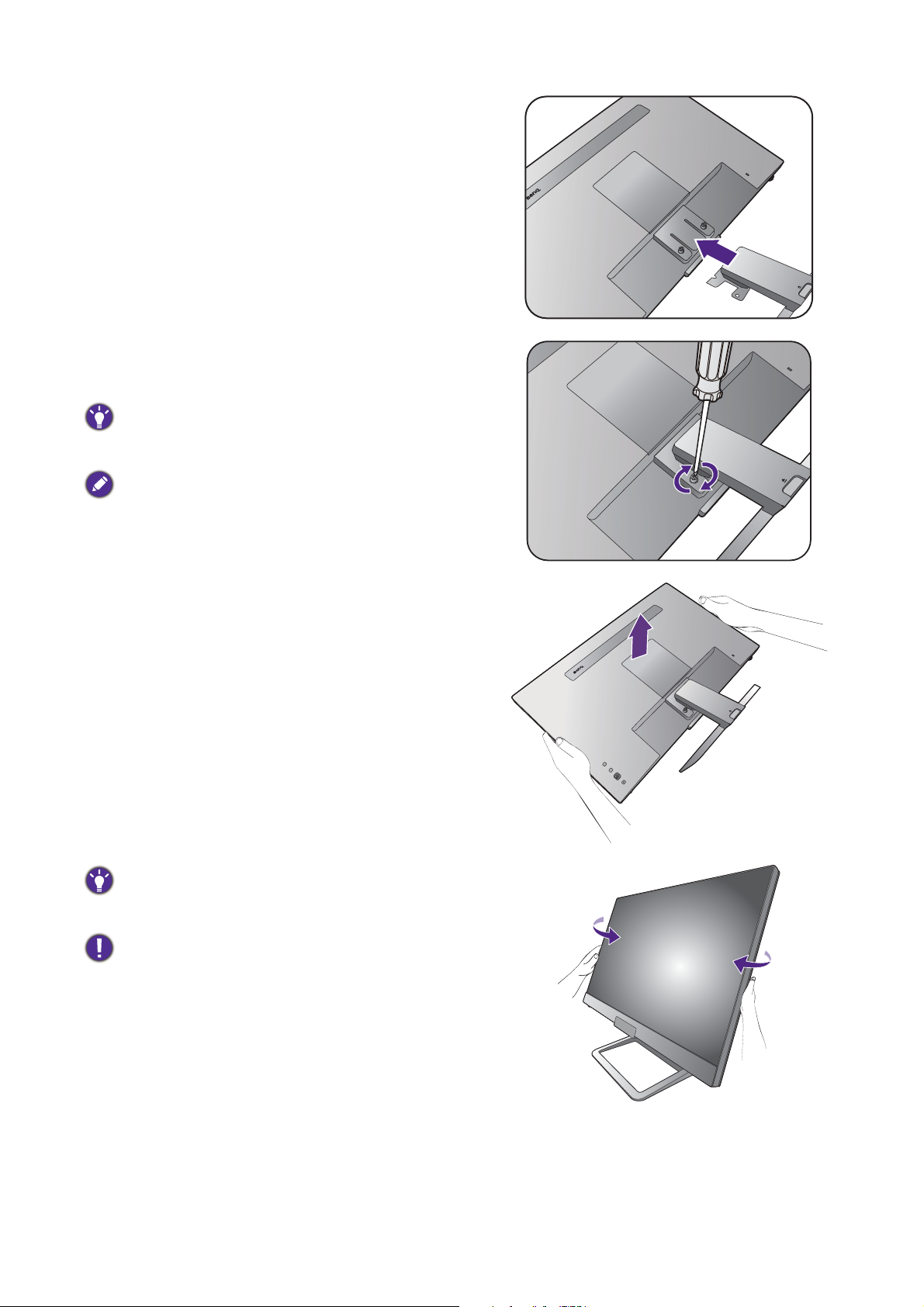
Still inn og plasser stativarmen overfor skjermen, og
skyv dem sammen inntil de klikker og går i lås.
Stram til skruene som fester stativet til skjermen.
Bruk en flathodet skrutrekker eller en mynt til å feste eller
løsne en skrue.
Avhengig av skjermstørrelsen kan det trengs mer enn én
skrue til å feste stativet til skjermen. Illustrasjonene i dette
dokumentet er kun for referanseformål, og utseendet kan
avvike fra produktet ditt.
Løft skjermen forsiktig, legg den over på siden og
plasser den stående på stativet eller en flat, plan
overflate.
Du bør plassere skjermen og stille inn visningsvinkelen for å
redusere gjenskinn fra andre lyskilder til et minimum.
Skjermen din er en kant-til-kant-skjerm som må håndteres
med forsiktighet. Unngå å presse med fingeren på
skjermoverflaten. Unngå å bruke mye kraft på skjermen.
18 Hvordan du monterer skjermmaskinvaren
Page 19
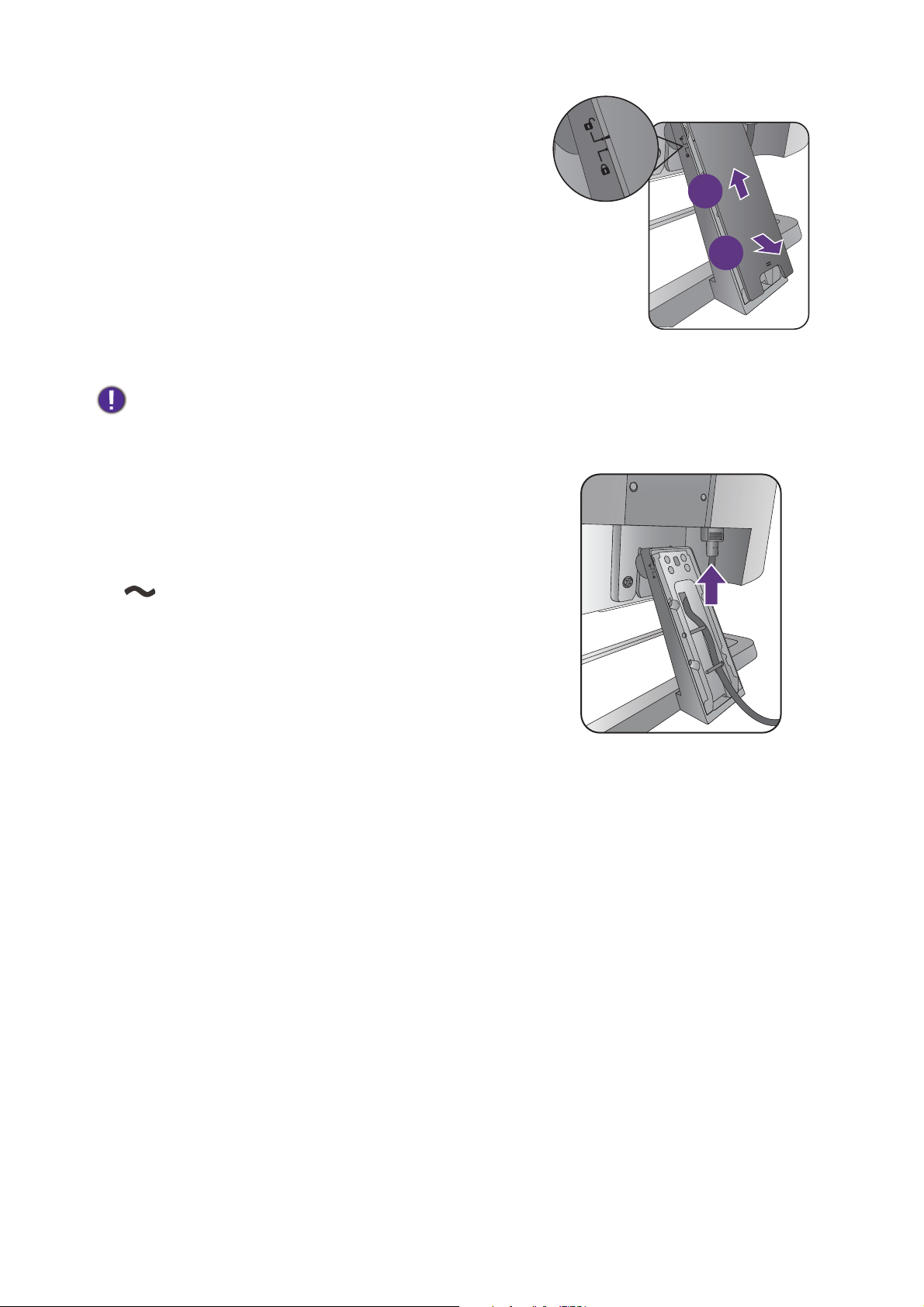
2. Fjern dekselet fra
2
1
kabelhåndteringssystemet.
Stativarmen fungerer også som et kabelsamlingssystem
som holder kablene rene og godt organisert. Skyv
kabeldekselet opp for å plassere markeringen på
kabeldekselet overfor opplåsingsikonet på stativarmen.
Fjern dekselet som illustrert. Du kan føre én
strømledning, to skjermkabler og én lydkabel i en samlet
bunt.
Før en kabel gjennom kabelsamlingshullet på
stativarmen først. Begynn med kablene med de største
kontaktene.
Under kabling må du sørge for tilstrekkelig kabellengde for å
forebygge løse forbindelser og unngå at pinner og kontakter
blir bøyd eller brukket.
3. Koble strømkabelen til skjermen.
Før kabelen gjennom kabelsamlingshullet på stativarmen
først.
Plugg en ende av strømledningen inn i kontakten merket
på baksiden av skjermen. Ikke koble den andre
enden til et strømuttak riktig ennå.
19 Hvordan du monterer skjermmaskinvaren
Page 20

4. Koble til PC-videokabelen.
eller eller eller
Videokablene i pakken og på kontaktillustrasjonene i dette dokumentet kan variere avhengig av produktet som
leveres til din region.
• Koble pluggen på HDMI-kabelen til HDMI-porten på skjermen. Koble den andre enden av kabelen
til HDMI-porten på en digital utdataenhet.
• Koble pluggen på DP-kabelen til skjermens videokontakt. Koble den andre enden av kabelen til
datamaskinens skjermkontakt.
• Koble pluggen på den medfølgende USB-C™-kabelen til USB-C™-porten på skjermen. Koble den
andre enden av kabelen til USB-C™-porten på en bærbar datamaskin. Den tillater signal-, lyd- og
dataoverføring fra en bærbar PC til skjermen.
USB-C™-porten på skjermen overfører bare data og støtter ikke strømforsyning til den bærbare maskinen.
Ekstra strømforsyning til den tilkoblede bærbare maskinen er nødvendig.
5. Koble til lydkabelen.
Du kan koble hodetelefonene til hodetelefonkontakten
på venstre side av skjermen.
20 Hvordan du monterer skjermmaskinvaren
Page 21

6. Installer kabeldekselet.
2
1
Etter at alle kabler er koblet til skjermen, bruker du
kabelsamlingssystemet for å føre kablene riktig.
Plasser markeringen på kabeldekselet overfor
opplåsingsikonet på stativarmen. Sett kabeldekselet på
stativarmen igjen, og skyv nedover for å låse det på
plass. Markeringen på kabeldekselet bør nå være
plassert overfor låseikonet på stativarmen.
7. Koble til og slå på strømmen.
Plugg den andre enden av strømledningen inn i en
stikkontakt, og slå på strømmen.
Bildet kan avvike fra produktet som leveres i din region.
Slå på skjermen ved å trykke på av/på-knappen på
skjermen.
Slå på datamaskinen også, og trykk på den 5-veis
kontrolleren for å velge en inndatakilde. Hvilke
inndataikoner som vises, avhenger av de tilgjengelige
skjerminngangene på modellen som er kjøpt.
Følg instruksjonene i Få mest mulig ut av
BenQ-skjermen på side 24 for å installere
skjermprogramvaren.
For å forlenge produktets levetid anbefaler vi at du bruker
datamaskinens strømstyringsfunksjon.
21 Hvordan du monterer skjermmaskinvaren
Page 22

Hvordan koble fra stativet og basen
2
1
1
2
1. Klargjør skjermen og området.
Slå av skjermen og strømmen før du plugger ut
strømledningen. Slå av datamaskinen før du plugger ut
skjermsignalkabelen.
Beskytt skjermen og kabinettet ved å gjøre klart et flatt,
åpent område på skrivebordet, og plasser noe mykt på
skrivebordet, f.eks. et håndkle, før du legger skjermen
med forsiden ned på en flat, ren og polstret overflate.
Vær forsiktig for å unngå skade på skjermen. Hvis
skjermoverflaten plasseres på en gjenstand, f.eks. en
stiftemaskin eller mus, kan det føre til at glasset sprekker
eller LCD-laget skades. Dette innebærer at garantien kan bli
kjent ugyldig. Skyving eller skraping med skjermen på
skrivebordet vil ripe opp eller skade skjermens omgivelser
og kontroller.
2. Fjern skjermstativet.
Løsne skruen som fester stativet til skjermen. Trekk
deretter skjermstativet bakover og bort fra skjermen.
Bruk en flathodet skrutrekker eller en mynt til å feste eller
løsne en skrue.
Avhengig av skjermstørrelsen kan det trengs mer enn én
skrue til å feste stativet til skjermen. Illustrasjonene i dette
dokumentet er kun for referanseformål, og utseendet kan
avvike fra produktet ditt.
3. Fjern skjermbasen.
Frigjør skruen i bunnen av skjermfoten, og koble fra
skjermfoten som vist.
Hvis du har tenkt å bruke skjermen på stativet i fremtiden,
må du oppbevare skjermbasen, skjermstativet og skruene på
et trygt sted for fremtidig bruk.
22 Hvordan du monterer skjermmaskinvaren
Page 23

Bruke skjermens veggmonteringssett (modeller med VESA-standard monteringshull)
Baksiden av LCD-skjermen har en standard VESA-montering med mønster på 100 mm, og gir
dermed mulighet for å installere en veggmonteringsbrakett. Før du begynner å installere et
veggmonteringssett for skjermen, må du lese forholdsreglene nøye.
Forholdsregler
•Installer skjermen og skjermmonteringssettet på en vegg med flat overflate.
•Kontroller at veggmateriale og standard veggmonteringsbrakett (kjøpes separat) er stabile og
tåler skjermens vekt. Se produktspesifikasjonene på webområdet hvis du vil ha
vektinformasjon.
•Slå av skjermen og strømmen før du kobler kablene fra LCD-skjermen.
1. Fjern skjermstativet.
Legg skjermen med forsiden ned på en ren og godt
polstret overflate. Koble fra skjermstativet som vist i
trinn 1~2 i Hvordan koble fra stativet og basen på
side 22.
2. Fjern bakdekselet.
Bruk en fingernegl eller en flat skrutrekker for å løfte
bakdekselet opp og bort fra skjermen som vist.
3. Fullfør installasjonen ved å følge
instruksjonshåndbøkene for
veggmonteringsbraketten du har kjøpt.
Bruke fire M4 x 10 mm skruer til å feste en VESA-standard
veggmonteringsbrakett til skjermen. Kontroller at alle
skruene er strammet til og godt festet. Forhør deg med en
profesjonell tekniker eller BenQs serviceavdeling for å få råd
om installering av veggbraketter og aktuelle
sikkerhetshensyn.
23 Hvordan du monterer skjermmaskinvaren
Page 24

Få mest mulig ut av BenQ-skjermen
Hvis du vil ha mest mulig ut av din nye BenQ LCD-skjerm, bør du installere driveren som er
spesielt beregnet på denne BenQ LCD-skjermen. Denne programvaren er tilgjengelig på det
lokale webområdet. Se Nedlasting av LCD-skjermdriverfiler fra Internett på side 24 hvis du vil
ha detaljer.
Forholdene ved tilkobling og installering av BenQ LCD-skjermen avgjør hvilken prosess du må
følge for å installere driverprogramvaren for BenQ LCD-skjermen på riktig måte. Disse
forholdene gjelder hvilken versjon av Microsoft Windows du bruker, om du kobler til skjermen
og installerer programvaren på en ny datamaskin (uten eksisterende skjermdriverprogramvare),
eller om du oppgraderer en eksisterende installasjon (som allerede har eksisterende
skjermdriverprogramvare) med en nyere skjerm.
Neste gang du slår på datamaskinen (etter tilkobling av skjermen til datamaskinen), vil Windows
uansett gjenkjenne den nye (eller forskjellige) maskinvaren og starte veiviseren
maskinvare
.
Følg veiviserens instruksjoner. Hvis du vil ha flere detaljer og trinnvise instruksjoner for å angi
en automatisk (ny) eller oppgradert (eksisterende) installasjon, se:
Oppdaget ny
• Slik installerer du skjermen på en ny datamaskin på side 25.
• Hvordan oppgradere skjermen på en eksisterende datamaskin på side 26.
• Hvis det kreves brukernavn og passord for å logge på Windows-datamaskinen, må du være logget på som
administrator eller som medlem av gruppen Administratorer for å installere skjermdriverprogramvaren. Hvis
datamaskinen er koblet ilt et nettverk med krav om sikkerhetstilgang, kan nettverksinnstillingene forhindre at
du installerer programvaren på datamaskinen.
• Spesifikasjonsetiketten på baksiden av skjermen viser navnet på modellen du har kjøpt.
Nedlasting av LCD-skjermdriverfiler fra Internett
1. Last ned de riktige driverfilene fra Support.BenQ.com.
2. Pakk ut driverfilene til en tom mappe på datamaskinen. Husk plasseringen som filene
pakkes ut til.
24 Få mest mulig ut av BenQ-skjermen
Page 25

Slik installerer du skjermen på en ny datamaskin
Disse instruksjonene beskriver prosedyren for valg og installering av BenQ LCD
Monitor-driveren på en ny datamaskin som aldri har hatt en skjermdriver installert tidligere.
Disse instruksjonene er bare egnet for en datamaskin som aldri har vært brukt tidligere, og der
BenQ LCD-skjermen er den første skjermen som er tilkoblet.
Hvis du legger til BenQ LCD-skjermen på en eksisterende datamaskin som allerede har en annen datamaskin
tilkoblet (og har skjermdriverprogramvare installert), bør du ikke følge disse instruksjonene. Du bør i stedet følge
instruksjonene for Hvordan oppgradere skjermen på en eksisterende datamaskin.
1. Følg instruksjonene i Hvordan du monterer skjermmaskinvaren på side 17.
Når Windows starter, oppdages den nye skjermen automatisk, og veiviseren Oppdaget ny
maskinvare starter. Følg ledetekstene inntil alternativet Installer drivere for
maskinvareenheter vises.
2. Merk av for Søk etteren passende driver for enheten og klikk på Neste.
3. Sjekk at veiviseren har valgt riktig navn på skjermen, og klikk på Neste.
4. Klikk på Fullfør.
5. Start datamaskinen på nytt.
25 Få mest mulig ut av BenQ-skjermen
Page 26

Hvordan oppgradere skjermen på en eksisterende datamaskin
Denne instruksjonen viser prosedyren for manuell oppdatering av eksisterende
skjermdriverprogramvare på en Microsoft Windows-datamaskin. Den blir i øyeblikket testet
som kompatibel for Windows 10, Windows 8 (8.1) og Windows 7 (OS).
BenQ LCD-skjermdriveren for modellen din kan godt fungere bra med andre versjoner av Windows, men når
dette skrives, har ikke BenQ testet denne driveren på andre versjoner av Windows og kan ikke garantere at den
virker i disse systemene.
Installering av skjermdriverprogramvare innebærer å velge en passende informasjonsfil (.inf) fra
de nedlastede driverfilene for den bestemte skjermmodellen du har koblet til, og la Windows
installere de tilsvarende driverfilene. Du trenger bare å angi retning fra tid til annen. Windows
har en veiviser for oppgradering av enhetsdrivere som automatiserer oppgaven og veileder deg
gjennom filvalg og installeringsprosess.
Se:
• Hvordan installere på Windows 10-systemer på side 27.
• Hvordan installere på Windows 8 (8.1)-systemer på side 28.
• Hvordan installere på Windows 7-systemer på side 29.
26 Få mest mulig ut av BenQ-skjermen
Page 27

Hvordan installere på Windows 10-systemer
1. Åpne Egenskaper for skjerm.
Gå til Start, Innstillinger, Enheter, Enheter og skrivere og høyreklikk på navnet på skjermen
din på menyen.
2. Velg Egenskaper fra menyen.
3. Klikk på kategorien Maskinvare.
4. Klikk på Generisk PnP-skjerm og deretter på knappen Egenskaper.
5. Klikk på kategorien Driver og knappen Oppdater driver.
6. I vinduet Oppdater driverprogramvare merker du av for alternativet Bla på min
datamaskin etter driverprogramvare
.
7. Klikk på
Bla gjennom og finn driverfilene som er lastet ned fra Internett, som beskrevet i
Nedlasting av LCD-skjermdriverfiler fra Internett på side 24.
8. Klikk på Lukk.
Du kan bli bedt om å starte datamaskinen på nytt etter at driveroppdateringen er fullført.
27 Få mest mulig ut av BenQ-skjermen
Page 28

Hvordan installere på Windows 8 (8.1)-systemer
1. Åpne Skjermegenskaper.
Flytt markøren nederst til høyre på skjermen, eller trykk på Windows + C-knappene på tastaturet
for å åpne Charm (Symbol)-linjen. Gå til Innstillinger, Kontrollpanel, Enheter og skrivere
og høyreklikk på navnet på skjermen din på menyen.
Eller høyreklikk på skrivebordet og velg Tilpass, Skjerm, Enheter og skrivere og høyreklikk på
navnet på skjermen din i menyen.
2. Velg Egenskaper fra menyen.
3. Klikk på kategorien Maskinvare.
4. Klikk på Generisk PnP-skjerm og deretter på knappen Egenskaper.
5. Klikk på kategorien Driver og knappen Oppdater driver.
6. I vinduet Oppdater driverprogramvare merker du av for alternativet Bla på min
datamaskin etter driverprogramvare
7. Klikk på Bla gjennom og finn driverfilene som er lastet ned fra Internett, som beskrevet i
Nedlasting av LCD-skjermdriverfiler fra Internett på side 24.
8. Klikk på Lukk.
Du kan bli bedt om å starte datamaskinen på nytt etter at driveroppdateringen er fullført.
.
28 Få mest mulig ut av BenQ-skjermen
Page 29

Hvordan installere på Windows 7-systemer
1. Åpne Skjermegenskaper.
Gå til Start, Kontrollpanel, Maskinvare og lyd, Enheter og skrivere og høyreklikk på
navnet på skjermen din på menyen.
Eller høyreklikk på skrivebordet og velg Tilpass, Skjerm, Enheter og skrivere og høyreklikk på
navnet på skjermen din i menyen.
2. Velg Egenskaper fra menyen.
3. Klikk på kategorien Maskinvare.
4. Klikk på Generisk PnP-skjerm og deretter på knappen Egenskaper.
5. Klikk på kategorien Driver og knappen Oppdater driver.
6. I vinduet Oppdater driverprogramvare merker du av for alternativet Bla på min
datamaskin etter driverprogramvare
7. Klikk på Bla gjennom og finn driverfilene som er lastet ned fra Internett, som beskrevet i
Nedlasting av LCD-skjermdriverfiler fra Internett på side 24.
8. Klikk på Lukk.
Du kan bli bedt om å starte datamaskinen på nytt etter at driveroppdateringen er fullført.
.
29 Få mest mulig ut av BenQ-skjermen
Page 30

Hvordan justere skjermen
Fjernkontrollen
1. Følg instruksjonene i Installere batteriet på side 15 for å klargjøre fjernkontrollen.
2. Sikt fjernkontrollen mot skjermen. IR-fjernkontrollens sensor er plassert foran skjermen
innenfor en rekkevidde på 6 meter i en vinkel på omtrent 30 grader (venstre og høyre) og
30 grader (opp og ned). Sørg for at det ikke finnes hindringer mellom fjernkontrollen og
IR-sensoren på skjermen.
3. Plasser fjernkontrollholderen inni stativbaserammen, og plasser fjernkontrollen på den for å
få rask tilgang.
30 Hvordan justere skjermen
Page 31

Kontrollpanelet
1
2
3
Nr. Navn Beskrivelse
1. Egendefinerte
taster
Gir tilgang til funksjonene eller menyelementene som vises på
skjermen, rett ved siden av hver tast. Se Arbeide med
hurtigtaster på side 34 hvis du vil ha mer informasjon.
2. 5-veis kontroller Gir tilgang til funksjonene eller menyelementene som instruert
av skjermikonene. Se 5-veis kontroller og grunnleggende bruk av
menyer på side 32 hvis du vil ha mer informasjon.
3. Av/på-tast Slå strømmen av eller på.
31 Hvordan justere skjermen
Page 32

5-veis kontroller og grunnleggende bruk av menyer
Left (Venstre) Right (Høyre)
Opp
Ned
Den 5-veis kontrolleren er plassert på skjermens bakside. Mens du sitter foran skjermen, flytter
du kontrolleren i retningene som vises av skjermikonene for menynavigering og -operasjoner.
OSD-ikon
(Når ingen meny er aktivert)
N/A Trykk på 5-veis
(Når menyen for valg av videokilde er aktivert)
(Når hurtigtastmenyen er aktivert)
Bruk av 5-veis
kontroller
• (Uten videokabeltilkobling) Aktiverer menyen for valg
kontrolleren
Flytt 5-veis
kontrolleren i
ønsket retning
Flytt til høyre Aktiver hovedmenyen.
Flytt opp Justerer lysstyrke.
Flytt ned Justerer kontrast.
av videokilde.
• (Med videokabeltilkobling) Aktiverer
hurtigtastmenyen.
Bytter til ønsket inndatakilde.
Funksjon
Flytt til venstre Lukker hurtigtastmenyen.
(Når hovedmenyen er aktivert)
Trykk Bekrefter valget.
Flytt til høyre • Åpner undermenyer.
Flytt opp • Går til forrige valgte element.
Flytt ned • Går til neste valgte element.
32 Hvordan justere skjermen
• Bekrefter valget.
• For justering opp/økning.
• For justering ned/reduksjon.
Page 33

OSD-ikon
12
34
Bruk av 5-veis
kontroller
Funksjon
Flytt til venstre • Returnerer til hovedmenyen.
• Går ut av OSD-menyen.
Alle OSD- (On Screen Display) menyer er tilgjengelige med kontrolltastene. Du kan bruke
OSD-menyen til å justere alle innstillingene på skjermen. Tilgjengelige menyalternativer kan
variere avhengig av inndatakilder, -funksjoner og -innstillinger.
1. Trykk på 5-veis kontrolleren.
2. Hurtigtastmenyen vises. Øvre og nedre ikon er tilordnet bestemte funksjoner.
3. Velg (Meny) for å få tilgang til hovedmenyen.
4. På hovedmenyen følger du skjermikonene nederst på menyen for å foreta justeringer eller
valg. Se Navigere på hovedmenyen på side 40 hvis du vil ha detaljer om menyalternativene.
33 Hvordan justere skjermen
Page 34

Arbeide med hurtigtaster
Input
DP
USB-C
HDMI1
1
2
1
2
De egendefinerte tastene (ved siden av den 5-veis kontrolleren) fungerer som hurtigtaster for å
gi direkte tilgang til forhåndsdefinerte funksjoner. Du kan endre standardinnstillingen og utpeke
forskjellige funksjoner for disse tastene.
Tilgang til hurtigtastfunksjoner
1. Trykk på en av de egendefinerte tastene på skjermens bakside.
2. Trykk på tasten med ønsket funksjon gjentatte ganger for å bla gjennom de tilgjengelige
alternativene på listen.
OSD-ikon Funksjon
Bytter til en liste over Input (Inndata)-alternativer som standard.
Hvis du vil endre standardinnstillingene, se Tilpasse hurtigtastene på side 34.
Bytter til en liste over Color Mode (Fargemodus)-alternativer som
standard.
Hvis du vil endre standardinnstillingene, se Tilpasse hurtigtastene på side 34.
Tilpasse hurtigtastene
1. Trykk på 5-veis kontrolleren for å åpne hurtigtastmenyen.
2. Velg (Meny) for å få tilgang til hovedmenyen.
3. Gå til Custom Key (Egendefinert tast).
4. Velg den egendefinerte tasten du vil endre. Det er enten Custom Key 1 (Egendefinert
tast 1) eller Custom Key 2 (Egendefinert tast 2).
5. Velg en kategori på undermenyen.
34 Hvordan justere skjermen
Page 35

6. Under kategorien merker du av for å velge opptil 3 elementer for hurtigtilgang via denne
Input Custom Key 1
Custom Key 2
Picture
Color
Audio
Eye Care
Custom Key
Please check 1 ~ 3 items
MoveBack Edit
System
Mode: Standard
Color Mode
HDR Mode
Input
Audio Scenario
Low Blue Light
M-book
Color Weakness
Rec. 709
Standard
Gamer1
Gamer2
Gamer3
+'50RGH
*DPH+'5L
&LQHPD+'5L
'LVSOD\+'5
2))
12
tasten.
• OSD = On Screen Display.
Hurtigtastene fungerer bare mens hovedmenyen ikke vises. Hurtigtastvisninger blir borte etter noen få
sekunder uten tasteaktivitet.
• Hvis du vil låse opp OSD-kontroller, holder du en vilkårlig tast inne i 5 sekunder.
Arbeide med HDR Mode (HDR-modus)-tasten
Skjermen utnytter teknologien Bright Intelligence Plus (Lysstyrkeintelligens pluss) for å
avbalansere skjermens lysstyrke under avspilling av HDR-innhold og bevare alle bildedetaljer.
Det finnes en HDR Mode (HDR-modus)-tast ( ) slik at du enkelt kan bytte til en
foretrukket HDR-innstilling.
1. Kontroller at HDR-innholdet er tilgjengelig. Se Arbeide med HDR-teknologi på side 36 hvis
du vil ha mer informasjon. HDR-funksjonen aktiveres automatisk så snart HDR-innholdet
er tilgjengelig for skjermen.
2. Trykk på på fjernkontrollen for å åpne en liste over HDR-alternativer.
3. Trykk gjentatte ganger på den samme tasten for å bla gjennom alternativene til du finner
det du vil ha. Se HDR Mode (HDR-modus) på side 46 hvis du vil ha mer informasjon.
Hvis du vil aktivere henholdsvis B.I.+ eller HDR, se Justerer skjermens lysstyrke automatisk (Bright Intelligence
Plus (Lysstyrkeintelligens pluss)) på side 36 eller Aktivere HDR-funksjonen på side 37.
35 Hvordan justere skjermen
Page 36

Justerer skjermens lysstyrke automatisk (Bright Intelligence Plus (Lysstyrkeintelligens pluss))
Funksjonen Bright Intelligence Plus (Lysstyrkeintelligens pluss) virker bare med visse fargemodi. Hvis den ikke er
tilgjengelig, er funksjonens menyalternativer nedtonet.
Den innebygde sensoren virker med teknologien Bright Intelligence Plus (Lysstyrkeintelligens
pluss) for å oppdage omgivelseslys, bilders lysstyrke, kontrast og fargetemperatur og automatisk
justere skjermen tilsvarende. Det bidrar til å beholde bildedetaljer og redusere øyebelastningen.
Hvis du vil aktivere denne funksjonen, trykker du på B.I.+-tasten ( ) på fjernkontrollen.
Alternativt kan du gå til Eye Care > B.I.+ (Bright Intelligence Plus (Lysstyrkeintelligens pluss))
> ON (PÅ). Det tar noen få sekunder å fullføre justeringen.
Hvis du velger Game HDRi (Spill HDRi) eller Cinema HDRi (Kino-HDRi) fra HDR
Mode (HDR-modus), blir funksjonen Bright Intelligence Plus (Lysstyrkeintelligens pluss)
aktivert automatisk.
Ytelsen til Bright Intelligence Plus (Lysstyrkeintelligens pluss) kan bli redusert av lyskilder og skjermvinkelen. Du
kan øke lyssensorens følsomhet fra Eye Care > B.I.+ (Bright Intelligence Plus (Lysstyrkeintelligens pluss)) >
Sensor Sensitivity (Sensorfølsomhet) ved behov. Se side 52 hvis du vil ha mer informasjon.
Arbeide med HDR-teknologi
• Skjermen din støtter HDR10-teknologi.
• Informasjonen om HDR-kompatible enheter og innhold i dette dokumentet er den mest oppdaterte på
tidspunktet for publisering. Den siste informasjonen får du ved å kontakte enhetsprodusenten og
innholdstilbyderen.
Når du skal aktivere HDR-funksjonen, må du ha en kompatibel spiller og innhold.
1. Sørg for at du har en FHD / 4K HDR-spiller er klar til bruk. Spillere med følgende navn og
oppløsninger støttes. Merk at 4K-innholdet på en FHD-skjerm får endret størrelse og vises
ved 1920 x 1080.
Vanlig brukte navn for FHD / 4K
(kan variere med produsent)
Støttede oppløsninger eller
modi
Vanlig brukte navn for HDR10
(kan variere med produsent)
2. Kontroller at HDR-innholdet er tilgjengelig. Innholdet kan komme fra en FHD / 4K-spiller.
3. Kontroller at spilleren og skjermen er tilkoblet via en passende kabel:
FHD, 4K, 4K Ultra HD, UHD, UHD 4K, Ultra HD, 2160p
2560 x 1440 @ 60 Hz
HDR Premium, High Dynamic Range, HDR, Ultra HD
Premium
• Den medfølgende HDMI / DP / DP til mini DP-kabelen / USB-C™-kabelen (hvis tilgjengelig)
• En HDMI-kabel som er HDMI High Speed- eller HDMI Premium-sertifisert (for modeller med
HDMI-innganger)
• En DP / DP til mini DP-kabel som er sertifisert for DisplayPort-overholdelse (for modeller med
DP-innganger)
• En sertifisert USB-C™-kabel med kapasitet for DisplayPorts alternative modus (for modeller med
USB-C™-innganger)
36 Hvordan justere skjermen
Page 37

Aktivere HDR-funksjonen
Hvis instruksjonene i Arbeide med HDR-teknologi på side 36 følges og inndatainnholdet er
HDR-kompatibelt, vises OSD-meldingen HDR: On (HDR: På) på skjermen. Dette betyr at
innholdsspilleren og innholdet er HDR-kompatibelt og at HDR-funksjonen er riktig aktivert.
Skjermen følger ST2084-standarden for å behandle HDR-innholdet.
Trykk på på fjernkontrollen for å åpne HDR-innstillingene og velge fra listen. Alternativt
kan du gå til Color (Farge) > HDR Mode (HDR-modus) for å velge.
Aktivere HDR-emulert modus
Hvis tilkoblingen er fullført og ingen OSD-melding vises, betyr det at innholdsspilleren og/eller
innholdet ikke er HDR-kompatibelt. Skjermen holder seg til fargemodusen som nylig er valgt
for ikke-HDR-innhold. Du kan aktivere HDR-emulert modus manuelt ved å velge Game
HDRi (Spill HDRi), Cinema HDRi (Kino-HDRi) eller Display HDR fra HDR Mode
(HDR-modus).
Tilgjengelighet av
Innholdstype
HDR-innhold Game HDRi (Spill
Innhold
utenom HDR
HDR Mode
(HDR-modus)-alte
rnativer
HDRi)
Cinema HDRi
(Kino-HDRi)
Display HDR
OFF (AV) N/A Alle Color Mode
Game HDRi (Spill
HDRi)
Cinema HDRi
(Kino-HDRi)
Display HDR
OSD-melding
HDR: On (HDR:
På)
HDR: Emulated
(HDR: Emulert)
Tilgjengelighet av Color
Mode
(Fargemodus)-alternativer
Alle Color Mode
(Fargemodus)-alternativer
er ikke tilgjengelige.
(Fargemodus)-alternativer
er tilgjengelige.
37 Hvordan justere skjermen
Page 38

Justere volumet raskt
9ROX PH
25
$XGLR6FHQDULR
323/LYH
&LQHPD
'LDORJ9RFDO
5RFN3DUW\
*DPH
12
Hvis du vil justere volumet raskt, vrir du volumknasten på nedre venstre del av skjermen. Finn
ut volumet fra justeringslinjen som vises.
Alternativt kan du trykke på / / på fjernkontrollen for å justere volumet.
Velg et lydscenario
Flere lydequalizere tilbys for lydavspilling i forskjellige scenarier.
1. Trykk på på fjernkontrollen. Gå til Audio (Lyd) > Scenario.
2. Velg ett alternativ fra listen. Se Scenario på side 49 hvis du vil ha mer informasjon.
Justere visningsmodusen
Hvis du vil vise bilder i et annet sideforhold enn 16:9 og en annen størrelse enn
skjermstørrelsen på din kjøpte modell, kan du justere visningsmodusen på skjermen.
1. Trykk på en av kontrolltastene for å åpne hurtigtastmenyen, og trykk på (Meny) for å
få tilgang til hovedmenyen.
2. Gå til Picture (Bilde) > Advanced (Avansert) > Display Mode (Visningsmodus).
3. Velg en passende visningsmodus. Innstillingen trer i kraft umiddelbart.
38 Hvordan justere skjermen
Page 39

Velge en passende bildemodus
Skjermen har forskjellige bildemodi som egner seg for forskjellige typer bilder. Under Color
Mode (Fargemodus) på side 45 finner du alle tilgjengelige bildemodi.
Gå til Color (Farge) > Color Mode (Fargemodus) for en ønsket bildemodus.
Koble skjermen til ditt MacBook-produkt
Mens skjermen er koblet til MacBook-produktet, bytter du til M-book-modusen som
representerer MacBooks fargematching og visuelle representasjon på skjermen.
1. Koble skjermen til ditt MacBook-produkt.
2. Gå til Color (Farge) > Color Mode (Fargemodus).
3. Velg M-book. Innstillingen trer i kraft umiddelbart.
Aktivere fargesyntilgjengelighet (Color Weakness
(Fargesvakhet))
Color Weakness (Fargesvakhet) er en tilgjengelighetsfunksjon som hjelper folk med
redusert fargesyn å skille mellom farger. Du er utstyrt med Red Filter (Rødt filter) og
Green Filter (Grønt filter) på denne skjermen. Velg et av dem etter behov.
1. Gå til Eye Care > Color Weakness (Fargesvakhet).
2. Velg enten Red Filter (Rødt filter) eller Green Filter (Grønt filter).
3. Juster verdien for filteret. En sterkere effekt genereres etter hvert som verdien øker.
Aktivere FreeSync™ Premium
Skjermer med VESA-standard FreeSync vil eliminere skjermheng, forvrengning og risting under
spill.
1. Bruk en kompatibel grafikkprosesseringsenhet (GPU) med den kommende driveren. Bekreft
støttet teknologi ved å besøke www.AMD.com.
2. Sørg for å koble til med DisplayPort eller HDMI. Se Koble til PC-videokabelen. på side 20
hvis du vil ha mer informasjon.
Hvis du har spørsmål om ytelsen til FreeSync Premium, se www.AMD.com.
Arbeide med teknologi for videoformatstøtte
Skjermen støtter avspilling av 24P-videoer hvis de opprinnelig ble produsert ved denne
bildefrekvensen. Med teknologi for videoformatstøtte viser skjermen slike videoer ved riktig
kadens uten noen nedtrekk for å forvrenge kildevideoen. Denne funksjonen aktiveres
automatisk så snart kompatibelt innhold er tilgjengelig for skjermen.
39 Hvordan justere skjermen
Page 40

Navigere på hovedmenyen
Du kan bruke OSD- (On Screen Display) menyen for å justere alle innstillingene på skjermen.
Trykk på en av kontrolltastene for å åpne hurtigtastmenyen, og trykk på (Meny) for å få
tilgang til hovedmenyen. Se 5-veis kontroller og grunnleggende bruk av menyer på side 32 hvis
du vil ha detaljer.
Tilgjengelige menyalternativer kan variere avhengig av inndatakilder, -funksjoner og -innstillinger.
Utilgjengelige menyalternativer vil bli nedtonet. Ikke-tilgjengelige taster vil deaktiveres, og de
tilsvarende OSD-ikonene vil bli borte. For modeller uten bestemte funksjoner vil innstillinger
og tilknyttede elementer ikke vises på menyen.
Språkene på OSD-menyen kan avvike fra produktet som leveres i din region. Se Language (Språk) på side 56
under System og OSD Settings (OSD-innstillinger) hvis du vil ha flere detaljer.
Hvis du vil ha mer informasjon om hver meny, se følgende sider:
• Input (Inndata)-meny på side 41
• Picture (Bilde)-meny på side 42
• Color (Farge)-meny på side 45
• Audio (Lyd)-meny på side 49
• Eye Care-meny på side 51
• Custom Key (Egendefinert tast)-meny på side 54
• System-meny på side 55
40 Navigere på hovedmenyen
Page 41

Input (Inndata)-meny
Input
Picture
Color
Audio
Eye Care
Custom Key
MoveBack Confirm
System
Mode: Standard
DP
USB-C
HDMI1
HDMI2
Tilgjengelige menyalternativer kan variere avhengig av inndatakilder, -funksjoner og -innstillinger.
Utilgjengelige menyalternativer vil bli nedtonet. Ikke-tilgjengelige taster vil deaktiveres, og de
tilsvarende OSD-ikonene vil bli borte. For modeller uten bestemte funksjoner vil innstillinger
og tilknyttede elementer ikke vises på menyen.
1. Velg (Meny) fra hurtigtastmenyen.
2. Bruk eller til å velge Input (Inndata).
3. Velg for å gå til en undermeny, og bruk deretter eller til å velge et
menyelement.
4. Bruk eller til å foreta justeringer, eller bruk til å foreta et valg.
5. Hvis du vil gå tilbake til forrige meny, velger du .
6. Hvis du vil gå ut av menyen, velger du .
Element Funksjon Intervall
Input
(Inndata)
Bruk dette til å endre inndataene til det som passer for
videokabelens tilkoblingstype.
• DP
• USB-C
• HDMI1
• HDMI2
41 Navigere på hovedmenyen
Page 42

Picture (Bilde)-meny
Input
Picture
Color
Audio
Eye Care
Custom Key
MoveBack Confirm
System
Mode: Standard
Brightness
Contrast
Sharpness
Advanced
Super Resolution
Smart Focus
30
Tilgjengelige menyalternativer kan variere avhengig av inndatakilder, -funksjoner og -innstillinger.
Utilgjengelige menyalternativer vil bli nedtonet. Ikke-tilgjengelige taster vil deaktiveres, og de
tilsvarende OSD-ikonene vil bli borte. For modeller uten bestemte funksjoner vil innstillinger
og tilknyttede elementer ikke vises på menyen.
1. Velg (Meny) fra hurtigtastmenyen.
2. Bruk eller til å velge Picture (Bilde).
3. Velg for å gå til en undermeny, og bruk deretter eller til å velge et
menyelement.
4. Bruk eller til å foreta justeringer, eller bruk til å foreta et valg.
5. Hvis du vil gå tilbake til forrige meny, velger du .
6. Hvis du vil gå ut av menyen, velger du .
Element Funksjon Intervall
Brightness
Justerer balansen mellom lyse og mørke nyanser. 0 til 100
(Lysstyrke)
Contrast
Juster graden av forskjellen mellom mørke og lys. 0 til 100
(Kontrast)
Sharpness
(Skarphet)
Advanced
(Avansert)
Justerer tydeligheten og synligheten av kantene til motivene i
bildet.
Dynamic
Contrast
Funksjonen skal oppdage automatisk
fordelingen av et inngangsvideosignal og
deretter skape den optimale kontrasten.
1 til 10
0 til 5
42 Navigere på hovedmenyen
Page 43

Element Funksjon Intervall
Display Mode
(Visningsmodus)
Denne funksjonen tilbys for å la et annet
sideforhold enn 16:9 vises uten geometrisk
forvrengning.
Alternativene under Display Mode
(Visningsmodus) vil variere avhengig av
inngangssignalkildene.
Avhengig av ditt valg for Color Mode
(Fargemodus), kan forskjellige alternativer for
Display Mode (Visningsmodus) være
forhåndsinnstilt. Endre innstillingen etter behov.
Full Skalerer inndatabildet slik
at det fyller skjermbildet.
Ideelt for bilder med
16:9-sideforhold.
Aspect
(Sideforhold)
Inndatabildet vises uten
geometrisk forvrengning og
fyller så mye av displayet
som mulig.
Super Resolution
(Superoppløsning)
1: 1 Viser inndatabildet med
naturlig oppløsning uten
skalering.
Overscan
(Overskanning)
Forstørrer inndatabildet lett. Bruk denne
funksjonen til å skjule irriterende kantstøy
hvis den finnes rundt i bildet.
Bare tilgjengelig når inndatakilden er HDMI.
Simulerer høyoppløsningsbilder ved å øke pikseltettheten i
lavoppløsningsbilder.
• ON (PÅ)
• OFF (AV)
• 0
• 1
• 2
• 3
43 Navigere på hovedmenyen
Page 44
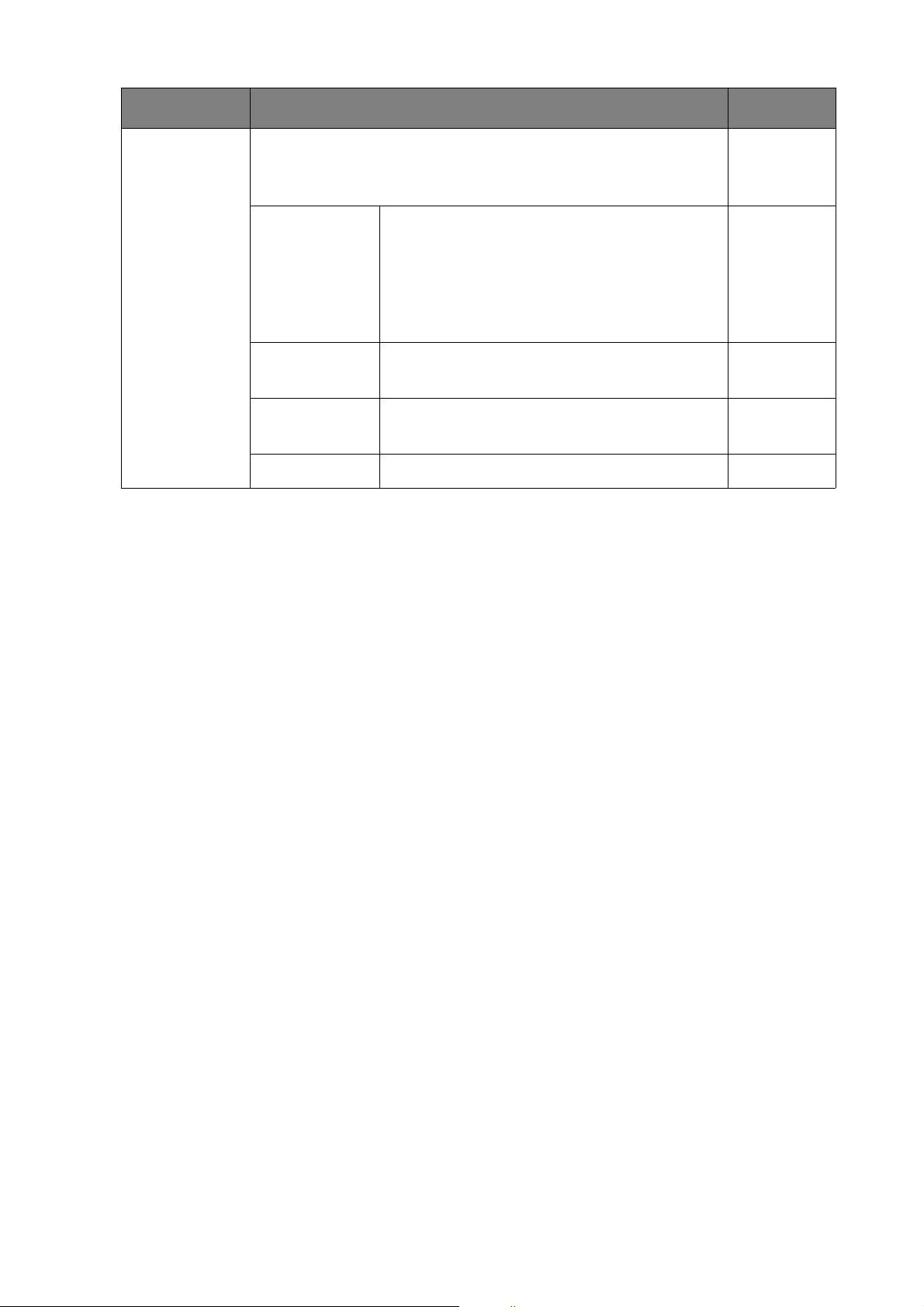
Element Funksjon Intervall
Smart Focus
(Smartfokus)
Denne funksjonen lager et fremhevingsområde for fokusering
på et bestemt innhold, f.eks. en YouTube-video eller et spill i
vindusmodus.
Size
(Størrelse)
Fastslår størrelsen på fremhevingsområdet. • Small
(Liten)
• Large
(Stor)
• OFF (AV)
H. Position
(H. posisjon)
V. Po s i t i o n
(V. posisjon)
Justerer den vannrette posisjonen til
fremhevingsområdet.
Justerer den loddrette posisjonen til
fremhevingsområdet.
0 ~ 100
0 ~ 100
Skalering Skalerer fremhevingsområdet. 0 ~ 100
44 Navigere på hovedmenyen
Page 45

Color (Farge)-meny
Tilgjengelige menyalternativer kan variere avhengig av inndatakilder, -funksjoner og -innstillinger.
Utilgjengelige menyalternativer vil bli nedtonet. Ikke-tilgjengelige taster vil deaktiveres, og de
tilsvarende OSD-ikonene vil bli borte. For modeller uten bestemte funksjoner vil innstillinger
og tilknyttede elementer ikke vises på menyen.
Mode: Standard
Input Color Mode
Picture
HDR Mode
10
Color
Audio
Eye Care
Custom Key
System
MoveBack Confirm
Black eQualizer
Color Vibrance
Color Temperature
Advanced
1. Velg (Meny) fra hurtigtastmenyen.
2. Bruk eller til å velge Color (Farge).
3. Velg for å gå til en undermeny, og bruk deretter eller til å velge et
menyelement.
4. Bruk eller til å foreta justeringer, eller bruk til å foreta et valg.
5. Hvis du vil gå tilbake til forrige meny, velger du .
6. Hvis du vil gå ut av menyen, velger du .
Element Funksjon Intervall
Color Mode
(Fargemodus)
Velg en bildemodus som egner seg best for typen bilder
som skal vises på skjermen.
Low Blue Light Reduserer det blå lyset fra displayet for
å unngå at øynene dine utsettes for
overdrevent mye blått lys.
Det finnes 5 moduser for low blue light
(lavt blått lys) som egner seg for
forskjellige behov. Hvis du vil velge ønsket
modus, går du til Eye Care > Low Blue
Light. Se Low Blue Light på side 52 hvis
du vil ha mer informasjon.
45 Navigere på hovedmenyen
Page 46

Element Funksjon Intervall
Rec. 709 For bedre fargematchingsrepresentasjon
med standard Rec. 709.
Color Weakness (Fargesvakhet)
Juster fargematchingsrepresentasjon for
personer med redusert fargesyn og evne
til å skille farger enkelt.
Du er utstyrt med Red Filter (Rødt
filter) og Green Filter (Grønt filter)
på denne skjermen. Gå til Eye Care >
Color Weakness (Fargesvakhet) og
velg en etter behov. Se Color Weakness
(Fargesvakhet) på side 46 hvis du vil ha
mer informasjon.
M-book Reduserer de visuelle forskjellene
mellom skjermen og det tilkoblede
MacBook-produktet til et minimum.
Standard For grunnleggende PC-applikasjon.
Gamer1
For spilling av CS: GO-spill.
(Spiller 1)
Gamer2
For spilling av krigsspill.
(Spiller 2)
HDR Mode
(HDR-modus)
Black
eQualizer
Gamer3
For spilling av bilkjøringsspill.
(Spiller 3)
User (Bruker) Bruker en kombinasjon av
bildeinnstillinger definert av brukere.
Velg en HDR-modus som egner seg optimalt for bildene
som vises i rådende omgivelseslys.
Game HDRi
(Spill HDRi)
Cinema HDRi
(Kino-HDRi)
Aktiverer HDR- og B.I.+-funksjoner
samtidig for å forbedre kontrasten.
Aktiverer funksjonene HDR og Bright
Intelligence (Lysstyrkeintelligens )
samtidig.
Display HDR Aktiverer standard HDR-funksjon.
OFF (AV) Deaktiverer HDR-funksjonen.
Bringer ut de mørke nyansene ved å øke lysstyrken uten å
endre de lyse nyansene.
Hvis bildet er for lyst eller knapt inneholder mørke nyanser, vil
justering av verdien for Black eQualizer ofte ikke vise synlig
endring av bildet.
0 ~ 20
46 Navigere på hovedmenyen
Page 47

Element Funksjon Intervall
Color
Vibrance
(Fargevibrans)
Color Temperature (Fargetemperatur)
Tilbyr forskjellige sett av fargeinnstillinger. Så snart det er
brukt, kan du justere enkelte av fargeinnstillingene i de
tilsvarende menyene.
Normal
(Normalt)
Tillater at video- og stillfotografier vises
med naturlige farger. Dette er fabrikkens
standardfarge.
Bluish
(Blåaktig)
Legger en kjølig tone på bildet og er
fabrikkinnstilt på PC-bransjens standard
hvite farge.
Reddish
(Rødaktig)
Legger en varm tone på bildet og er
fabrikkinnstilt på standard hvit farge som
i avispapir.
User Define
(Brukerdefinert)
Blandingen av Røde, Grønne og Blå
primærfarger kan endres for å endre
bildets fargetone. Gå til de påfølgende
menyene R (rød), G (grønn) og B (blå)
for å endre innstillingene.
Økning i en eller flere av fargene vil
redusere deres respektive innvirkning på
bildets fargetone. (Hvis du f.eks.
reduserer det Blå nivået, vil bildet
gradvis få en gul fargetone. Hvis du
reduserer Grønt, får bildet en magenta
tone.)
0 ~ 20
• R (0~100)
• G (0~100)
• B (0~100)
47 Navigere på hovedmenyen
Page 48

Element Funksjon Intervall
Advanced
(Avansert)
Gamma Justerer toneluminansen.
Standardverdien er 2,2 (standardverdien
for Windows).
• 1,8
• 2,0
• 2,2
• 2,4
• 2,6
Reset Color
(Tilbakestill
Tilbakestiller de tilpassede
fargeinnstillingene til fabrikkstandarden.
• YES (JA)
• NO (NEI)
farge)
AMA Forbedrer LCD-skjermens responstid
på grånivå.
• OFF (AV)
• High (Høy)
• Premium
RGB PC Range
(RGB-intervall
for PC)
Bestemmer utvalget av fargeskalaer. Velg
et alternativ som stemmer overens med
RGB-intervallinnstillingen på den
tilkoblede enheten.
• Auto
Detect
(Auto-dete
kter)
• RGB
(0~255)
• RGB
(16~235)
48 Navigere på hovedmenyen
Page 49

Audio (Lyd)-meny
Input
Picture
Color
Audio
Eye Care
Custom Key
MoveBack Confirm
System
Mode: Standard
25
Scenario
Volume
Mute
Tilgjengelige menyalternativer kan variere avhengig av inndatakilder, -funksjoner og -innstillinger.
Utilgjengelige menyalternativer vil bli nedtonet. Ikke-tilgjengelige taster vil deaktiveres, og de
tilsvarende OSD-ikonene vil bli borte. For modeller uten bestemte funksjoner vil innstillinger
og tilknyttede elementer ikke vises på menyen.
1. Velg (Meny) fra hurtigtastmenyen.
2. Bruk eller til å velge Audio (Lyd).
3. Velg for å gå til en undermeny, og bruk deretter eller til å velge et
menyelement.
4. Bruk eller til å foreta justeringer, eller bruk til å foreta et valg.
5. Hvis du vil gå tilbake til forrige meny, velger du .
6. Hvis du vil gå ut av menyen, velger du .
Element Funksjon Intervall
Scenario Velg en av equalizerne for å oppnå den beste lydeffekten i
bestemte scenarier.
Live / Pop Harmonier musikk og vokal akkurat som
livemusikk.
Cinema (Kino) Forsterker bassen mens vokalen holdes klar.
Dialog / Vocal
(Dialog / vokal)
Annullerer støy for å forbedre lydens klarhet.
49 Navigere på hovedmenyen
Page 50

Element Funksjon Intervall
Game (Spill) Forsterker lyders posisjonering slik at du kan
identifisere plasseringen eller opprinnelsen til
detaljerte lyder, for eksempel en flyvende kule
eller en fiendes fottrinn.
Rock / Party Aktiverer 3D surroundeffekt og
rytmeforsterker.
Vol ume
(Volum)
Mute
(Demp)
Justerer lydvolumet. 0 ~ 50
Demper lydinndataene. • ON (PÅ)
• OFF (AV)
50 Navigere på hovedmenyen
Page 51

Eye Care-meny
Input
Picture
Color
Audio
Eye Care
Custom Key
MoveBack Confirm
System
Mode: Low Blue Light
B.I.+
Adjust by Duration
Eye Reminder
Low Blue Light
Color Weakness
Multimedia
Web Surfing
Office
Reading
ePaper
Tilgjengelige menyalternativer kan variere avhengig av inndatakilder, -funksjoner og -innstillinger.
Utilgjengelige menyalternativer vil bli nedtonet. Ikke-tilgjengelige taster vil deaktiveres, og de
tilsvarende OSD-ikonene vil bli borte. For modeller uten bestemte funksjoner vil innstillinger
og tilknyttede elementer ikke vises på menyen.
1. Velg (Meny) fra hurtigtastmenyen.
2. Bruk eller til å velge Eye Care.
3. Velg for å gå til en undermeny, og bruk deretter eller til å velge et
menyelement.
4. Bruk eller til å foreta justeringer, eller bruk til å foreta et valg.
5. Hvis du vil gå tilbake til forrige meny, velger du .
6. Hvis du vil gå ut av menyen, velger du .
51 Navigere på hovedmenyen
Page 52

Element Funksjon Intervall
B.I.+ (Bright
Intelligence Plus
(Lysstyrkeintelligens pluss))
Adjust by
Duration
(Juster etter
varighet)
Eye Reminder
(Øyepåminnelse)
Slår funksjonen Bright Intelligence Plus (Lysstyrkeintelligens
pluss) av eller på. Den innebygde sensoren virker med
teknologien Bright Intelligence Plus (Lysstyrkeintelligens
pluss) for å oppdage omgivelseslys, bilders lysstyrke, kontrast
og fargetemperatur og automatisk justere skjermen
tilsvarende.
Light Meter
(Lysmåler)
Sensor Sensitivity
(Sensorfølsomhet)
Angis for å vise lysforholdet rundt
skjermen.
Justerer lyssensorens følsomhet for å endre
lysstyrkeintervallet som skal oppdages.
Dette kan være nyttig for å korrigere ujevn
belysning i lysoppdagelse.
For å redusere faren for øyebelastning endres skjermens
fargetemperatur etter hvert som brukstiden øker.
Lar den innebygde nærhetssensoren oppdage din
tilstedeværelse innenfor en avstand på omtrent 90 cm. Hvis
sensoren oppdager din tilstedeværelse i mer enn den
innstilte tidsperioden, viser skjermen en popup-melding som
påminner deg om å hvile øynene dine.
• ON (PÅ)
• OFF (AV)
• ON (PÅ)
• OFF (AV)
0 ~ 100
• ON (PÅ)
• OFF (AV)
• OFF (AV)
• 30 min
• 45 min
• 60 min
Low Blue
Light
Reduserer det blå lyset fra displayet for å unngå at øynene
dine utsettes for overdrevent mye blått lys.
Mengden blått lys som reduseres i hver modus av low blue light
(lavt blått lys), varierer og er spesielt angitt for den angitte
situasjonen. Velg en modus som egner seg for dine behov.
Multimedia For visning av multimediefiler.
Web Surfing
Til websurfing.
(Websurfing)
Office
For kontorarbeid eller kontormiljøer.
(Kontor)
Reading
For lesing av e-bøker eller dokumenter.
(Lesing)
ePaper For lesing av e-bøker eller dokumenter i
svart-hvitt med egnet lysstyrke på skjermen
og tydelige tekster.
52 Navigere på hovedmenyen
Page 53

Element Funksjon Intervall
Color Weakness (Fargesvakhet)
Juster fargematchingsrepresentasjon for personer med
redusert fargesyn og evne til å skille farger enkelt.
Red Filter
(Rødt filter)
Avgjør hvilken effekt som genereres av det
røde filteret. En sterkere effekt genereres
etter hvert som verdien øker.
Green Filter
(Grønt filter)
Avgjør hvilken effekt som genereres av det
grønne filteret. En sterkere effekt genereres
etter hvert som verdien øker.
0 ~ 20
0 ~ 20
53 Navigere på hovedmenyen
Page 54

Custom Key (Egendefinert tast)-meny
Input Custom Key 1
Custom Key 2
Picture
Color
Audio
Eye Care
Custom Key
Please check 1 ~ 3 items
MoveBack Edit
System
Mode: Standard
Color Mode
HDR Mode
Input
Audio Scenario
Low Blue Light
M-book
Color Weakness
Rec. 709
Standard
Gamer1
Gamer2
Gamer3
Tilgjengelige menyalternativer kan variere avhengig av inndatakilder, -funksjoner og -innstillinger.
Utilgjengelige menyalternativer vil bli nedtonet. Ikke-tilgjengelige taster vil deaktiveres, og de
tilsvarende OSD-ikonene vil bli borte. For modeller uten bestemte funksjoner vil innstillinger
og tilknyttede elementer ikke vises på menyen.
1. Velg (Meny) fra hurtigtastmenyen.
2. Bruk eller til å velge Custom Key (Egendefinert tast).
3. Velg for å gå til en undermeny, og bruk deretter eller til å velge et
menyelement.
4. Bruk eller til å foreta justeringer, eller bruk til å foreta et valg.
5. Hvis du vil gå tilbake til forrige meny, velger du .
6. Hvis du vil gå ut av menyen, velger du .
Element Funksjon Intervall
Custom Key 1
(Egendefinert
tast 1)
Custom Key 2
(Egendefinert
tast 2)
Angir funksjonen som er tilgjengelig via tilpasset tast 1.
Velg en kategori først, og velg opptil 3 alternativer som
er tilgjengelige via denne tasten.
Angir funksjonen som er tilgjengelig via tilpasset tast 2.
Velg en kategori først, og velg opptil 3 alternativer som
er tilgjengelige via denne tasten.
• Color Mode
(Fargemodus)
• HDR Mode
(HDR-modus)
• Input
(Inndata)
• Audio
Scenario
(Lydscenario)
54 Navigere på hovedmenyen
Page 55

System-meny
Input OSD Settings
DDC/CI
Input Auto Switch
Auto Power Off
LED Indicator
Resolution Notice
Information
Reset All
Picture
Color
Audio
Eye Care
Custom Key
MoveBack Confirm
System
Mode: Standard
Language
Display Time
OSD Lock
3 Sec.
5 Sec.
10 Sec.
15 Sec.
20 Sec.
Tilgjengelige menyalternativer kan variere avhengig av inndatakilder, -funksjoner og -innstillinger.
Utilgjengelige menyalternativer vil bli nedtonet. Ikke-tilgjengelige taster vil deaktiveres, og de
tilsvarende OSD-ikonene vil bli borte. For modeller uten bestemte funksjoner vil innstillinger
og tilknyttede elementer ikke vises på menyen.
1. Velg (Meny) fra hurtigtastmenyen.
2. Bruk eller til å velge System.
3. Velg for å gå til en undermeny, og bruk deretter eller til å velge et
menyelement.
4. Bruk eller til å foreta justeringer, eller bruk til å foreta et valg.
5. Hvis du vil gå tilbake til forrige meny, velger du .
6. Hvis du vil gå ut av menyen, velger du .
55 Navigere på hovedmenyen
Page 56

Element Funksjon Intervall
OSD Settings
(OSD-innstillinger)
Language
(Språk)
Angir OSD-menyspråket.
Språkvalgene som vises i OSD, kan variere
fra valgene som vises til høyre, avhengig
av produktet som leveres i din region.
• English
• Français
• Deutsch
• Italiano
• Español
• Polski
• Česky
• Magyar
• Română
• Nederlands
• Русский
• Svenska
• Português
•
• 日本語
• 한국어
Display
Time
(Visningstid)
OSD Lock
(OSD-lås)
• 繁體中文
• 简体中文
Justerer visningstiden til OSD-menyen. • 3 sec.
(3 sekunder)
• 5 sec.
(5 sekunder)
• 10 sec.
(10 sekunder)
• 15 sec.
(15 sekunder)
• 20 sec.
(20 sekunder)
Forhindrer at alle skjerminnstillinger
blir slettet ved et uhell. Når denne
funksjonen er aktivert, vil
OSD-kontrollene og
hurtigtastoperasjonene deaktiveres.
56 Navigere på hovedmenyen
Hvis du vil låse opp OSD-kontroller,
holder du en vilkårlig tast inne i
5sekunder.
Page 57

Element Funksjon Intervall
DDC/CI Lar skjerminnstillingene angis gjennom programvare på
PC.
DDC/CI, kort for Display Data Channel/Command Interface,
som ble utviklet av Video Electronics Standards Association
(VESA). DDC/CI-funksjonen tillater at monitorkontroller
sendes via programvaren for fjerndiagnostikk.
Input Auto
Switch
(Automatisk
Så snart den bestemte porten er aktivert, vil den være i
fra hurtigtastmenyen. I motsatt fall kan den bare velges
av inndatavalg eller av en hurtigtast.
inndatasvitsj)
Auto Power
Off
Angir tiden før automatisk avstenging i
strømsparingsmodus.
(Automatisk
avstenging)
LED Indicator
Slår strømtastens LED-indikator av eller på. • ON (PÅ)
(LED-indikator)
• ON (PÅ)
• OFF (AV)
• ON (PÅ)
• OFF (AV)
• OFF (AV)
• 10 min
• 20 min
• 30 min
• OFF (AV)
Resolution
Notice (Oppløsningsmerknad)
Information
(Informasjon)
Reset All
(Tilbakestill
alle)
Angir om oppløsningsmerknaden for den anbefalte
oppløsningen skal vises når en ny inndatakilde oppdages
• ON (PÅ)
• OFF (AV)
av skjermen.
Viser produktinformasjon. • Input
(Inndata)
• Current
Resolution
(Gjeldende
oppløsning)
• Optimum
Resolution
(Optimal
oppløsning)
• HDR
• Model Name
(Modellnavn)
Tilbakestiller alle innstillinger for modus, farge og
geometri til fabrikkens standardverdier.
• YES (JA)
• NO (NEI)
57 Navigere på hovedmenyen
Page 58

Feilsøking
Ofte stilte spørsmål (FAQ)
Bildebehandling
Bildet er uskarpt.
Last ned Resolution file (Oppløsningsfil) fra webområdet (se Produktstøtte på side 3). Se
"Justere skjermoppløsningen". Velg deretter riktig oppløsning og oppdateringsfrekvens, og
foreta justeringer basert på disse instruksjonene.
Oppstår uskarpheten bare ved lavere oppløsninger enn den naturlige (maksimale)
oppløsningen?
Last ned Resolution file (Oppløsningsfil) fra webområdet (se Produktstøtte på side 3). Se
"Justere skjermoppløsningen". Velg den naturlige oppløsningen.
Pikselfeil er synlige.
En av flere piksler er permanent svarte. En eller flere piksler er permanent hvite, en eller flere
piksler er permanent røde, grønne, blå eller en annen farge.
• Rengjør LCD-skjermen.
• Slå strømmen av og på.
• Dette er piksler som er permanent av eller på og skyldes en naturlig defekt som forekommer
i LCD-teknologi.
Bildet har feilaktig fargelegging.
Det har et gult, blått eller rosa utseende.
Gå til Color (Farge) > Advanced (Avansert) > Reset Color (Tilbakestill farge), og
velg YES (JA) for å tilbakestille fargeinnstillingene til fabrikkstandardene.
Hvis bildet fortsatt ikke er riktig og OSD også har feilaktig fargelegging, betyr dette at en av de
tre primærfargene mangler fra signalinndataene. Sjekk nå signalkabelens kontakter. Hvis en
pinne er bøyd eller brutt, må du kontakte forhandleren for å få nødvendig støtte.
Bildet er forvrengt, blinker eller flimrer.
Last ned Resolution file (Oppløsningsfil) fra webområdet (se Produktstøtte på side 3). Se
"Justere skjermoppløsningen". Velg deretter riktig oppløsning og oppdateringsfrekvens, og
foreta justeringer basert på disse instruksjonene.
Du kjører skjermen med naturlig oppløsing, men bildet er fortsatt forvrengt.
Bilder fra forskjellige inndatakilder kan vises forvrengt eller strukket på skjermen selv om den
kjører med naturlig oppløsning. Hvis du vil oppnå optimalt visningsresultat for hver type
inndatakilde, kan du bruke funksjonen Display Mode (Visningsmodus) til å angi riktig
sideforhold for inndatakildene. Se Display Mode (Visningsmodus) på side 43 hvis du vil ha
detaljer.
58 Feilsøking
Page 59

Bildet forskyves i en retning.
Last ned Resolution file (Oppløsningsfil) fra webområdet (se Produktstøtte på side 3). Se
"Justere skjermoppløsningen". Velg deretter riktig oppløsning og oppdateringsfrekvens, og
foreta justeringer basert på disse instruksjonene.
Svak skygge fra det statiske bildet vises på skjermen.
• Aktiver strømsparingsfunksjonen slik at datamaskinen og skjermen går inn i lavstrøms
"hvilemodus" når den ikke er i aktiv bruk.
• Bruk en skjermsparer for å forhindre innbrenning.
Strømindikator
Lampen lyser hvitt eller oransje.
• Hvis LED lyser hvitt, er skjermen slått på.
• Hvis varsellampen lyser hvitt og meldingen Out of Range (Utenfor rekkevidde) vises på
skjermen, betyr det at du bruker en visningsmodus som denne skjermen ikke støtter. Endre
innstillingen til en av modusene som støttes. Last ned Resolution file (Oppløsningsfil) fra
webområdet (se Produktstøtte på side 3). Se "Justere skjermoppløsningen". Velg
deretter riktig oppløsning og oppdateringsfrekvens, og foreta justeringer basert på disse
instruksjonene.
• Hvis lampen lyser oransje, er strømstyringsmodus aktiv. Trykk på en knapp på datamaskinens
tastatur eller flytt musen. Hvis dette ikke hjelper, må du sjekke signalkabelkontaktene. Hvis en
pinne er bøyd eller brutt, må du kontakte forhandleren for å få nødvendig støtte.
• Hvis varsellyset ikke er tent, må du sjekke strømforsyningskontakten, den eksterne
strømforsyningen og hovedbryteren. Slå på LED-indikatoren fra System > LED Indicator
(LED-indikator).
OSD-kontroller
OSD-kontrollene er utilgjengelige.
Hvis du vil låse opp OSD-kontrollene når OSD er forhåndsinnstilt som låst, trykker du på og
holder en vilkårlig tast inne i 5 sekunder.
OSD-meldinger
Meldingen Out of Range (Utenfor rekkevidde) vises på skjermen under datamaskinens
oppstartsprosess.
Hvis meldingen Out of Range (Utenfor rekkevidde) vises på skjermen under
datamaskinens oppstartsprosess, betyr dette problemer med datamaskinens kompatibilitet
forårsaket av operativsystemet eller grafikkortet. Systemet vil justere oppdateringsfrekvens
automatisk. Bare vent til operativsystemet starter opp.
59 Feilsøking
Page 60

Lyd
Ingen lyd kan høres fra de innebygde høyttalerne.
• Undersøk om ønsket kabel for inndatalydsignaler er riktig tilkoblet. Se Koble til lydkabelen.
på side 20 hvis du vil ha detaljer.
• Øk volumet (volumet kan være dempet eller for lavt).
• Fjern telefonen og/eller eksterne høyttalere. (Hvis de er koblet til skjermen, blir de
innebygde høyttalerne automatisk dempet.)
Ingen lyd kan høres fra de tilkoblede eksterne høyttalerne.
• Fjern hodetelefonen (hvis telefonen er koblet til skjermen).
• Kontroller om hodetelefonpluggen er riktig tilkoblet.
• Hvis de eksterne høyttalerne er USB-drevet, må du kontrollere om USB-tilkoblingen er OK.
• Øk volumet (volumet kan være dempet eller for lavt) på de eksterne høyttalerne.
• Hvis USB-C™-tilkoblingen er etablert, må du sørge for den aktuelle lydutgangsinnstillingen
på den bærbare datamaskinen er valgt. Du kan se etter alternativer tilsvarende "USB-telefon".
Sensorer
Lyssensoren til skjermen fungerer ikke bra.
Lyssensoren er plassert foran nederst på skjermen. Undersøk:
• Hvis du har fjernet sensorens beskyttelsesetikett.
• Hvis funksjonen Bright Intelligence (Lysstyrkeintelligens) / Bright Intelligence Plus
(Lysstyrkeintelligens pluss) er slått på. Sjekk Eye Care > B.I.+ (Bright Intelligence Plus
(Lysstyrkeintelligens pluss)).
• Hvis det finnes hindringer foran sensoren som forhindrer at
sensoren oppdager lys riktig.
• Hvis det finnes gjenstander eller klær i lyse farger foran
sensoren. Lyse farger (spesielt hvite og fluorescerende farger)
gjenspeiler lys, og sensoren kan ikke oppdage hovedlyskildene.
HDR
Det vises en melding HDR: Emulated (HDR: Emulert) på skjermen.
Dette betyr at inndatainnholdet ikke er HDR-kompatibelt og at skjermen er i HDR-emulert
modus. Se Arbeide med HDR-teknologi på side 36 for å undersøke om en støttet spiller,
innhold og den sertifiserte kabelen brukes.
60 Feilsøking
Page 61

USB-C™-tilkobling (modeller med USB-C™-port)
Ingen video- eller lydutgang fra den bærbare datamaskinen med USB-C™-tilkobling.
Kontroller kabeltilkoblingene og menyinnstillingene i følgende rekkefølge.
• Kontroller om USB-C™-kabelen er riktig koblet til skjermen og den bærbare datamaskinen.
Se Koble til PC-videokabelen. på side 20 hvis du vil ha mer informasjon.
• Sjekk om inndatakilden er satt til USB-C fra Input (Inndata).
Fjernkontroll
Skjermen reagerer ikke på fjernkontrollen.
• Sjekk om fjernkontrollen og skjermen er innenfor effektiv rekkevidde og at det ikke finnes
noen hindringer mellom dem. Se Fjernkontrollen på side 30 hvis du vil ha mer informasjon.
• Fjernkontrollens batteri er nesten tomt. Skift ut batteriet med et nytt. Se Installere batteriet
på side 15 hvis du vil ha mer informasjon.
• Sjekk om OSD-kontrollene er låst. Hvis du vil låse opp OSD-kontrollene, holder du inne en
hvilken som helst tast på skjermens bakside i 5 sekunder.
Trenger du mer hjelp?
Hvis du fortsatt har problemer etter å ha slått opp i denne håndboken, vennligst kontakt
selgeren. Du kan også besøke det lokale webområdet fra Support.BenQ.com for å få mer
støtte og lokal kundeservice.
61 Feilsøking
